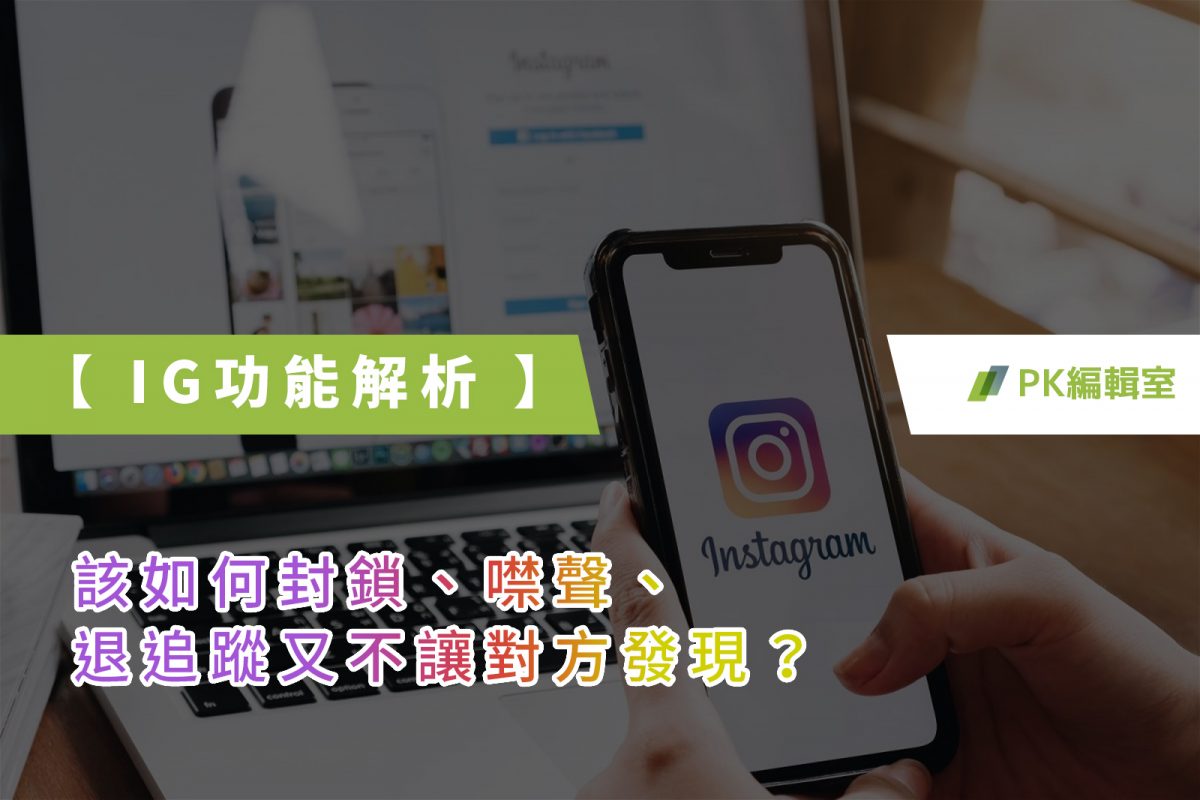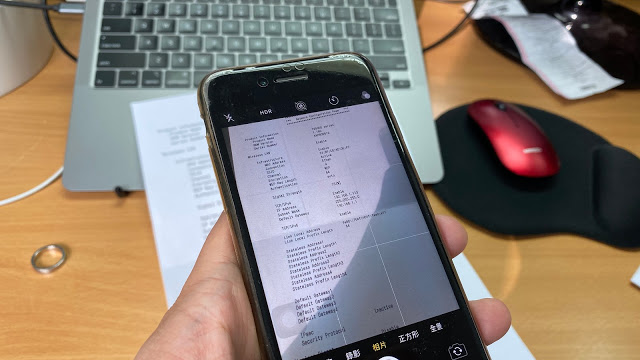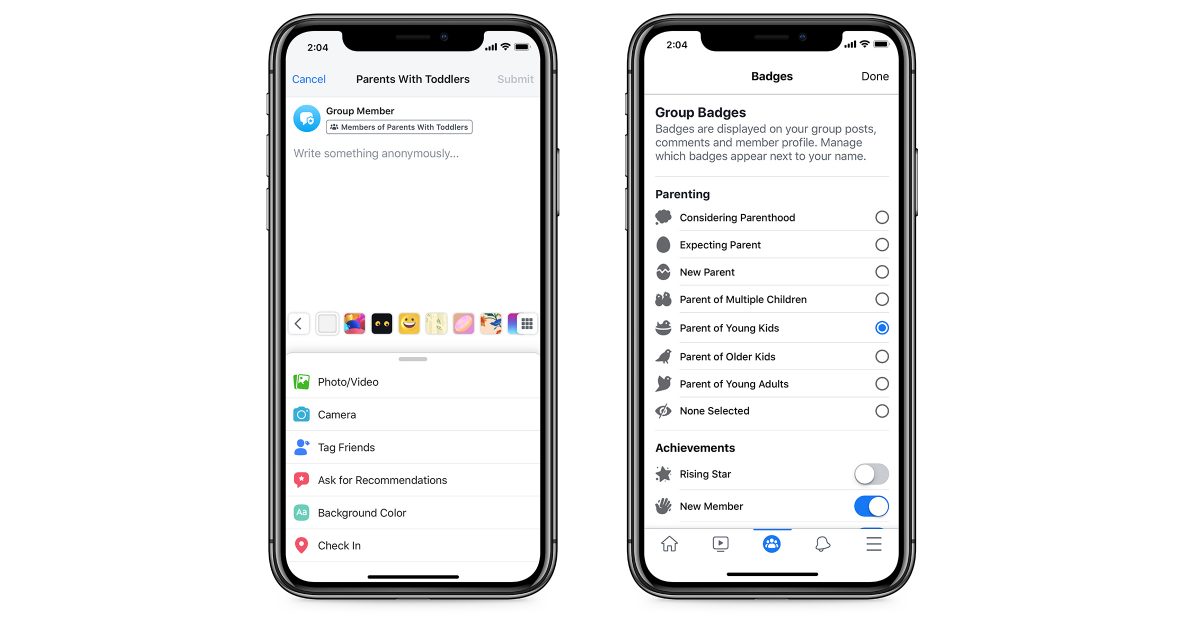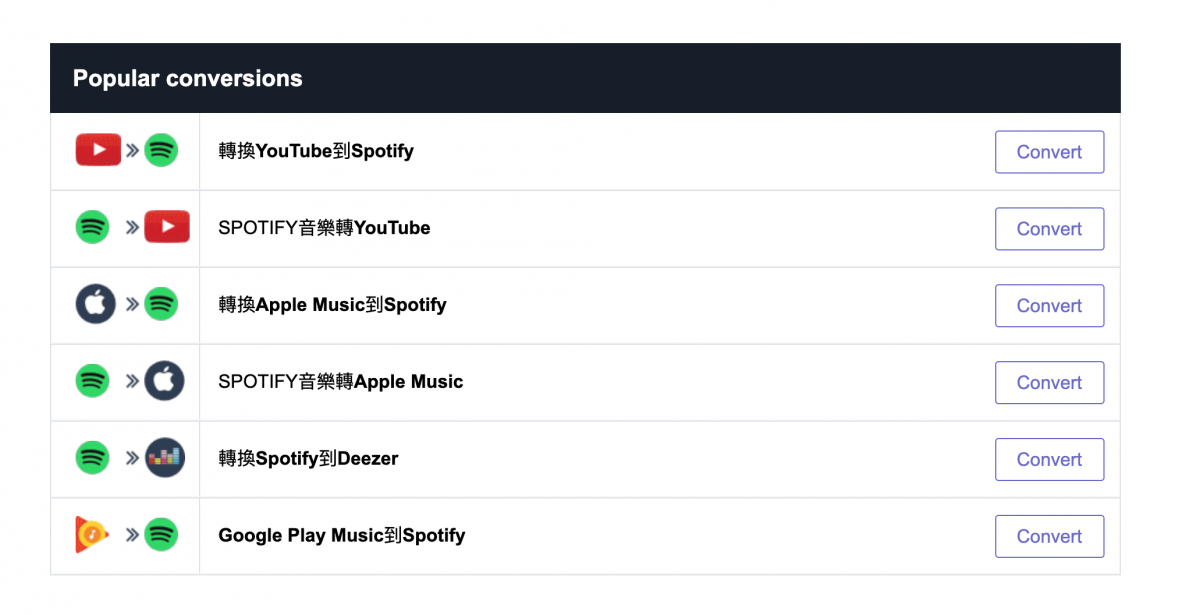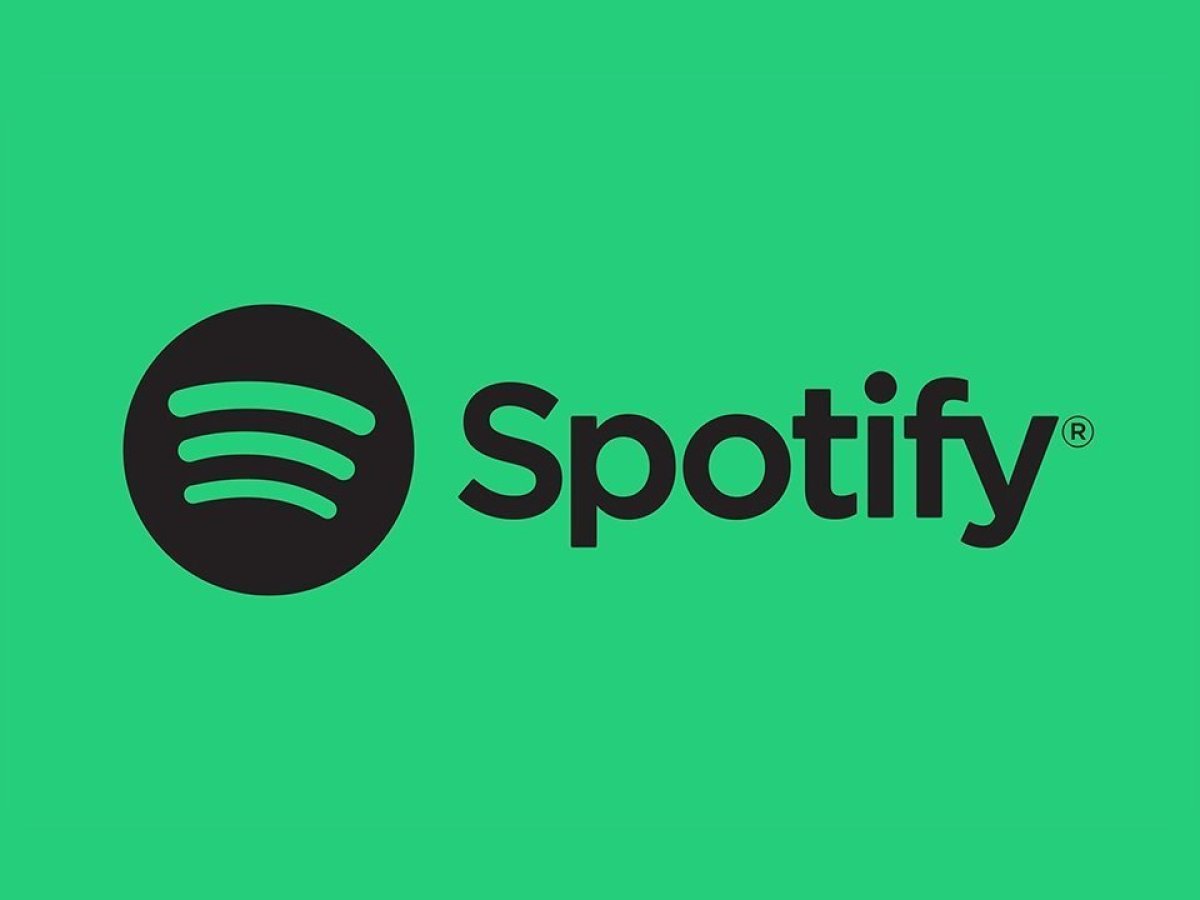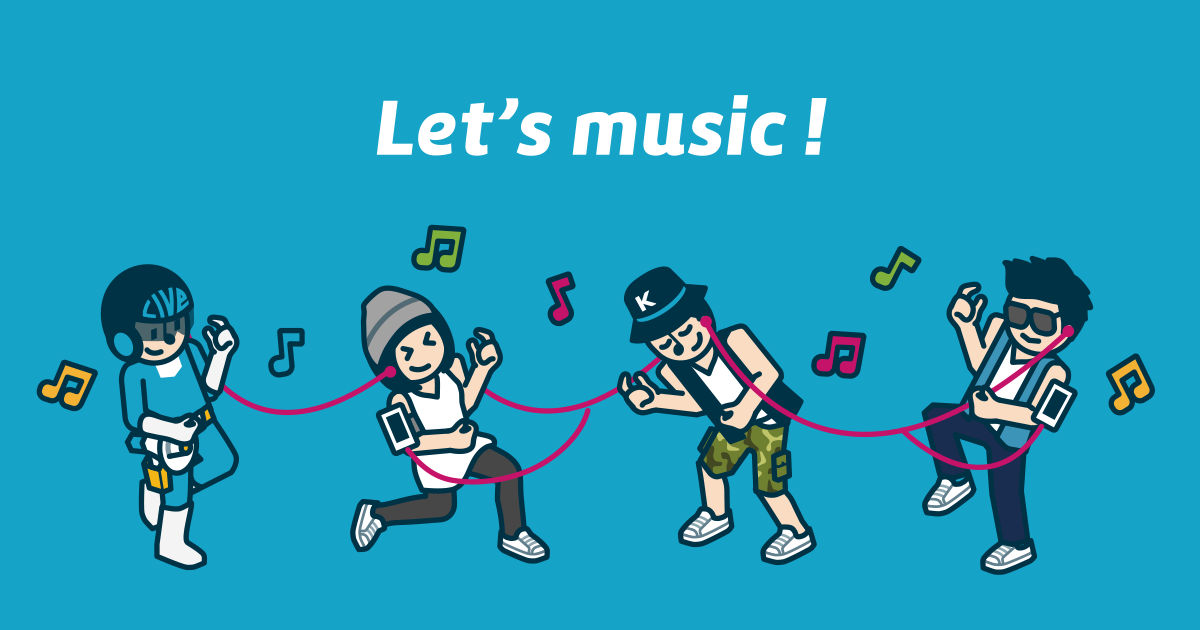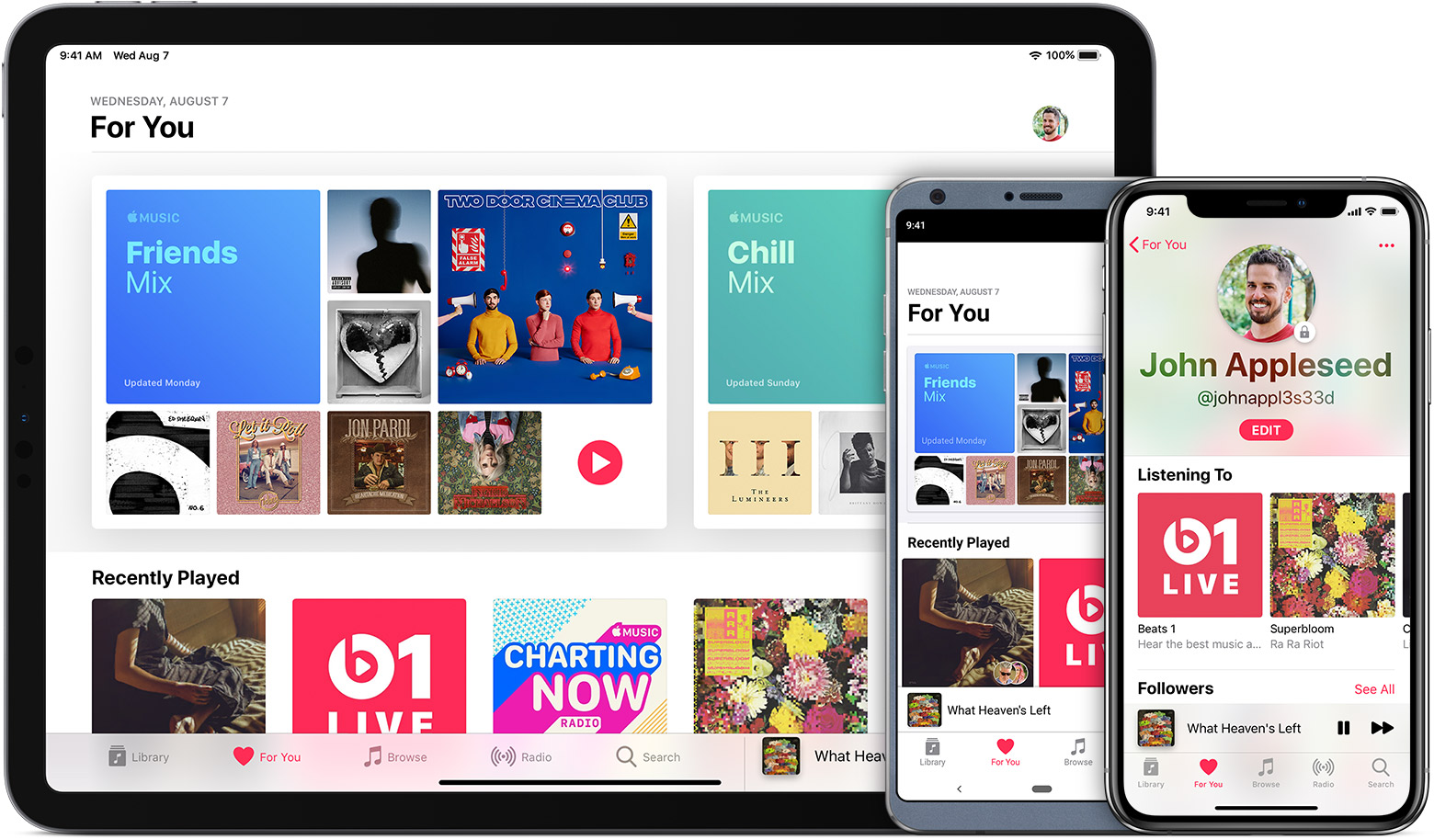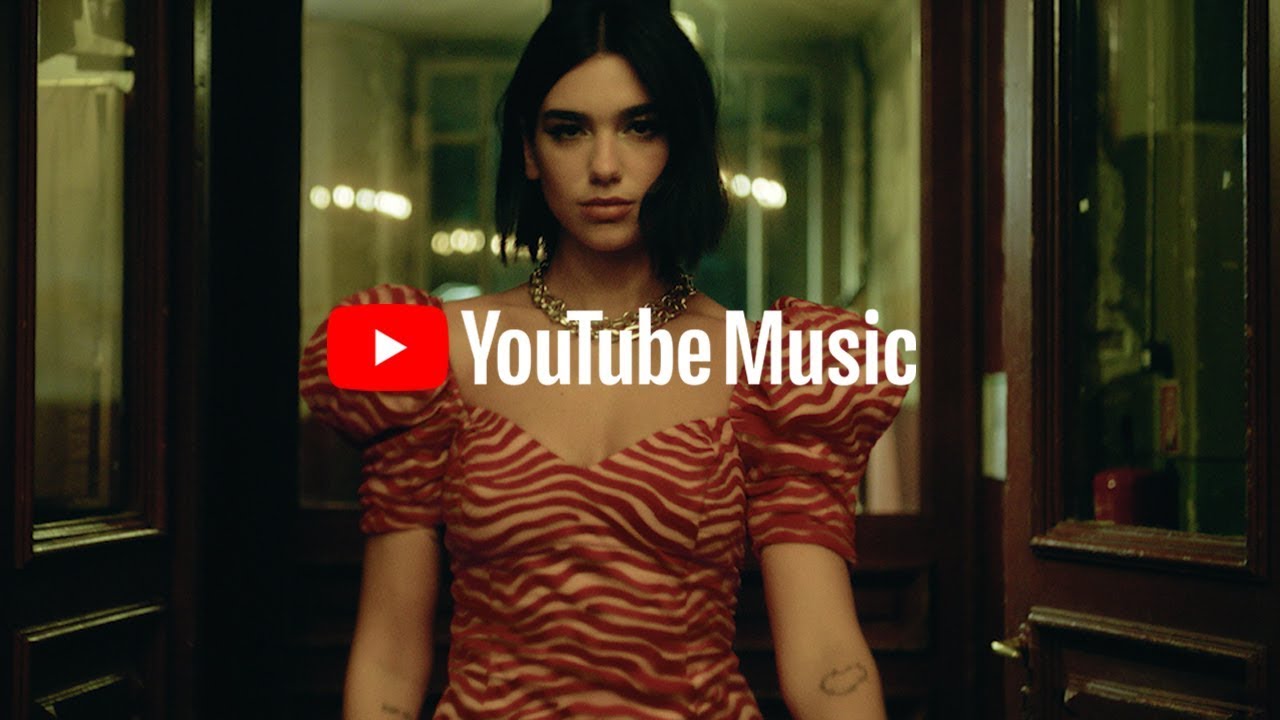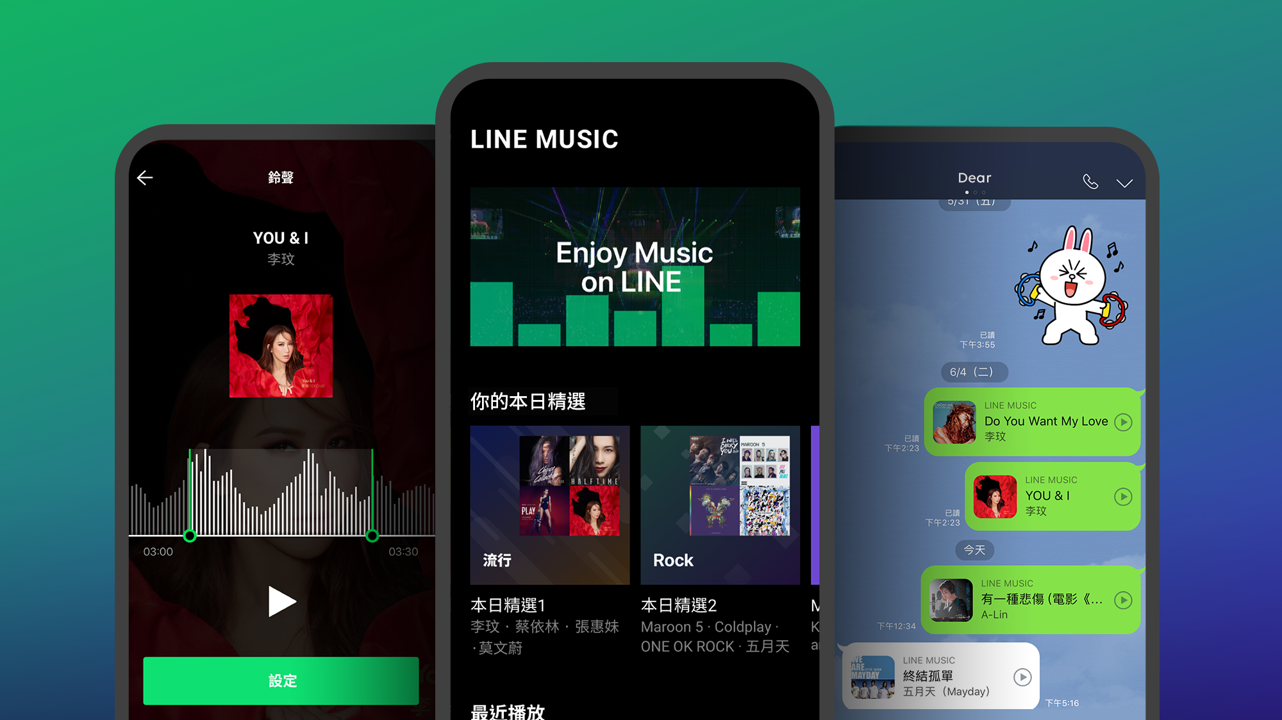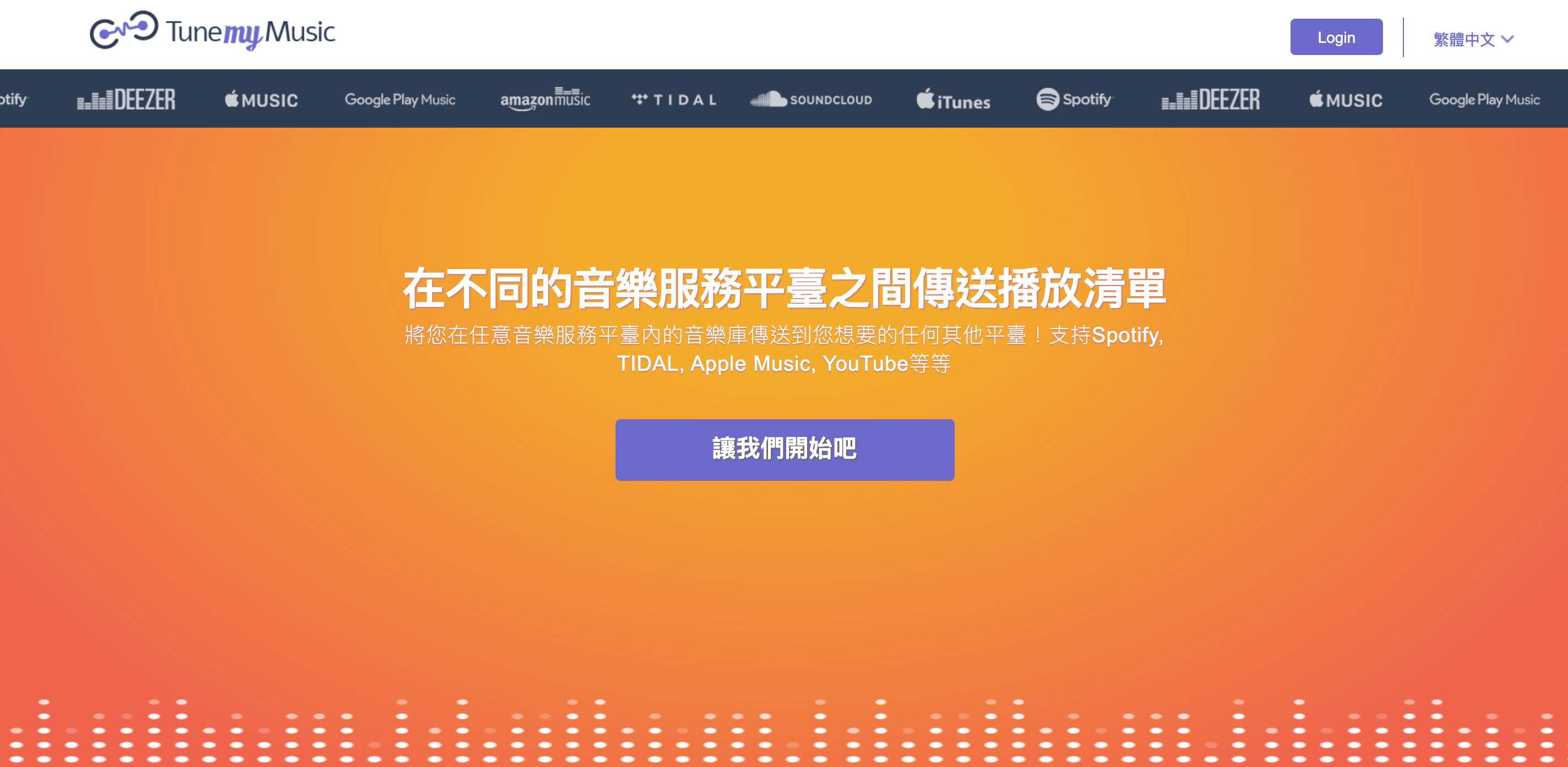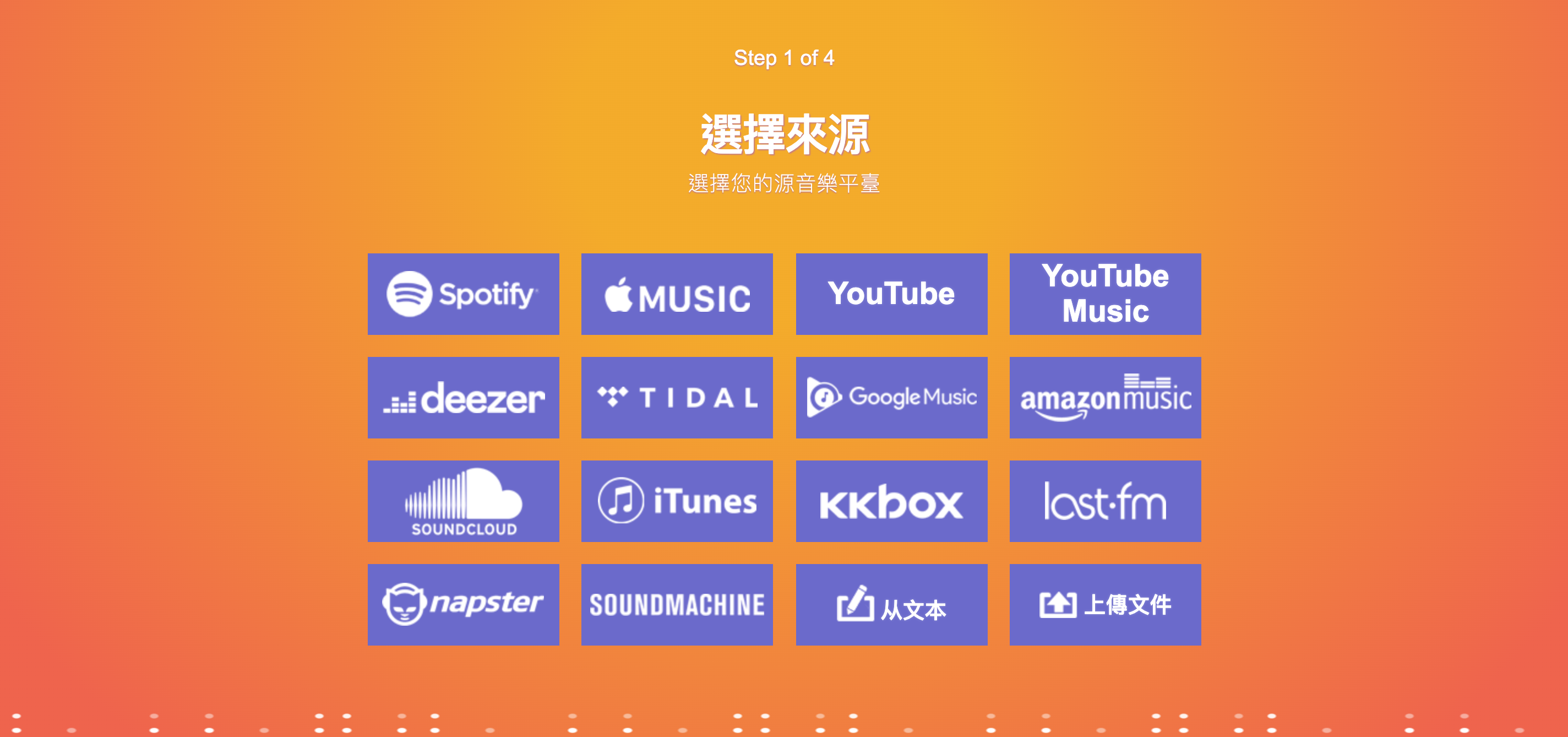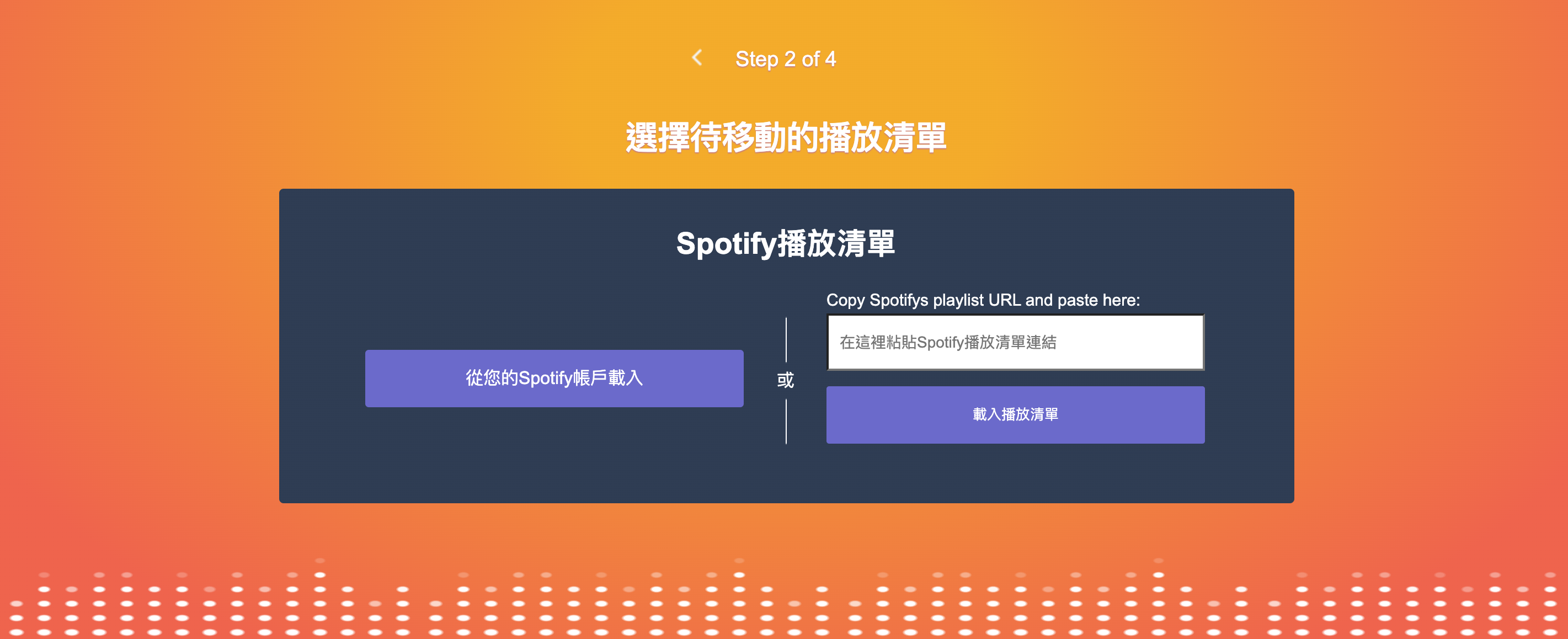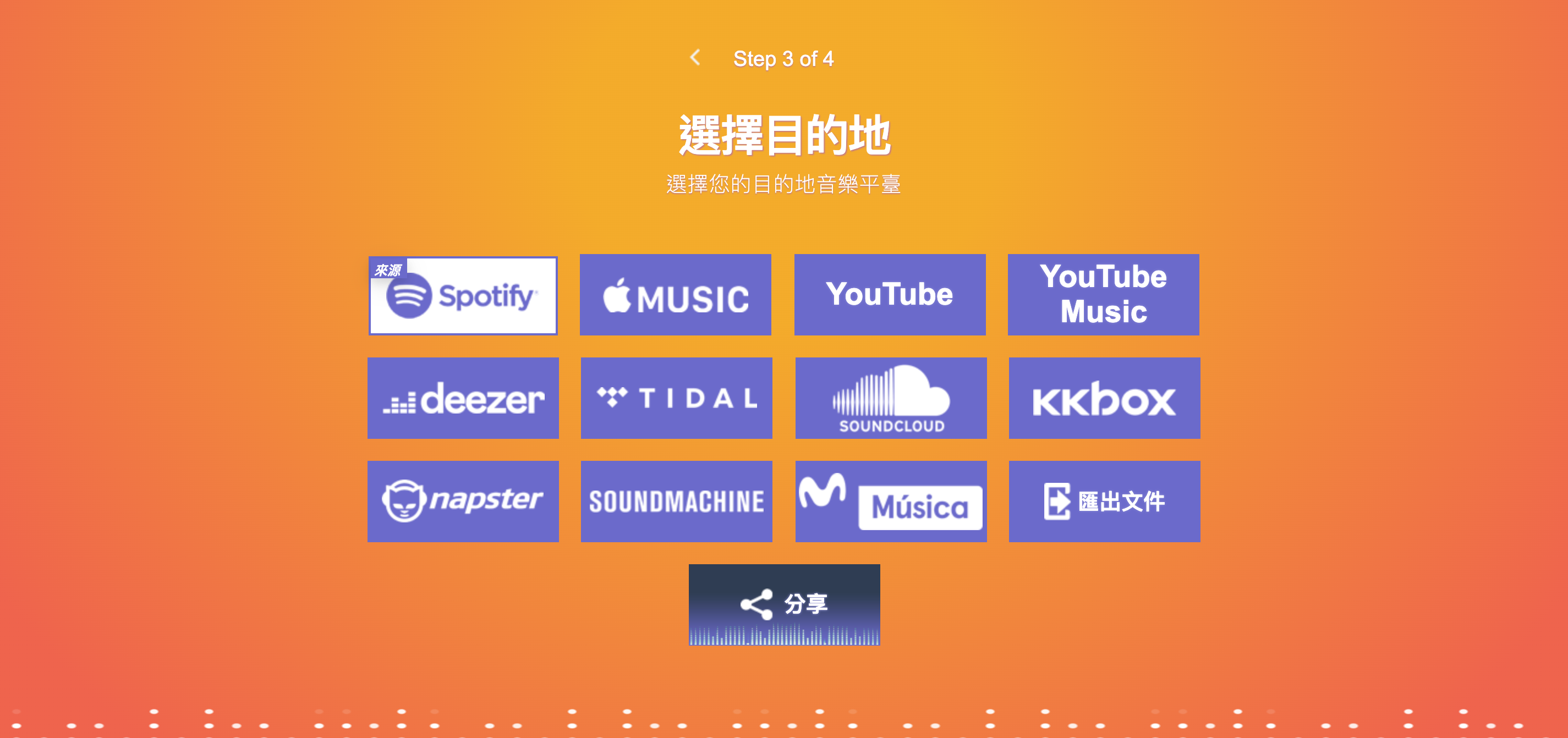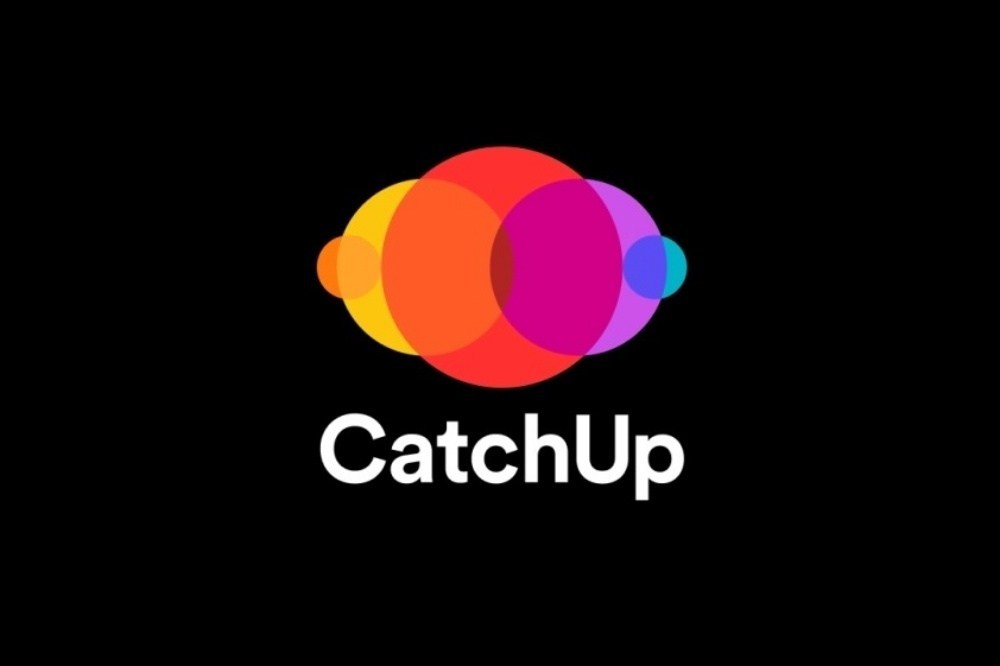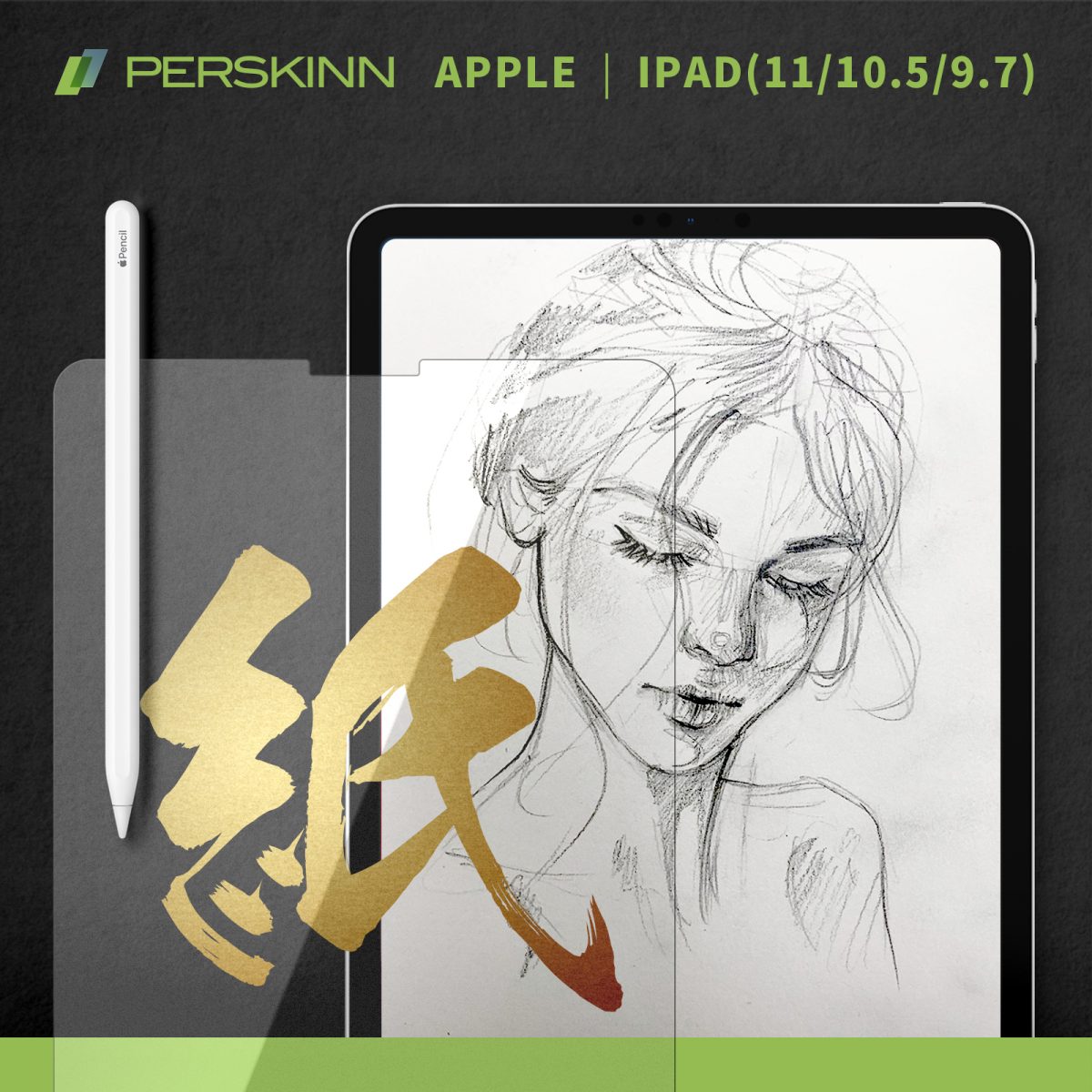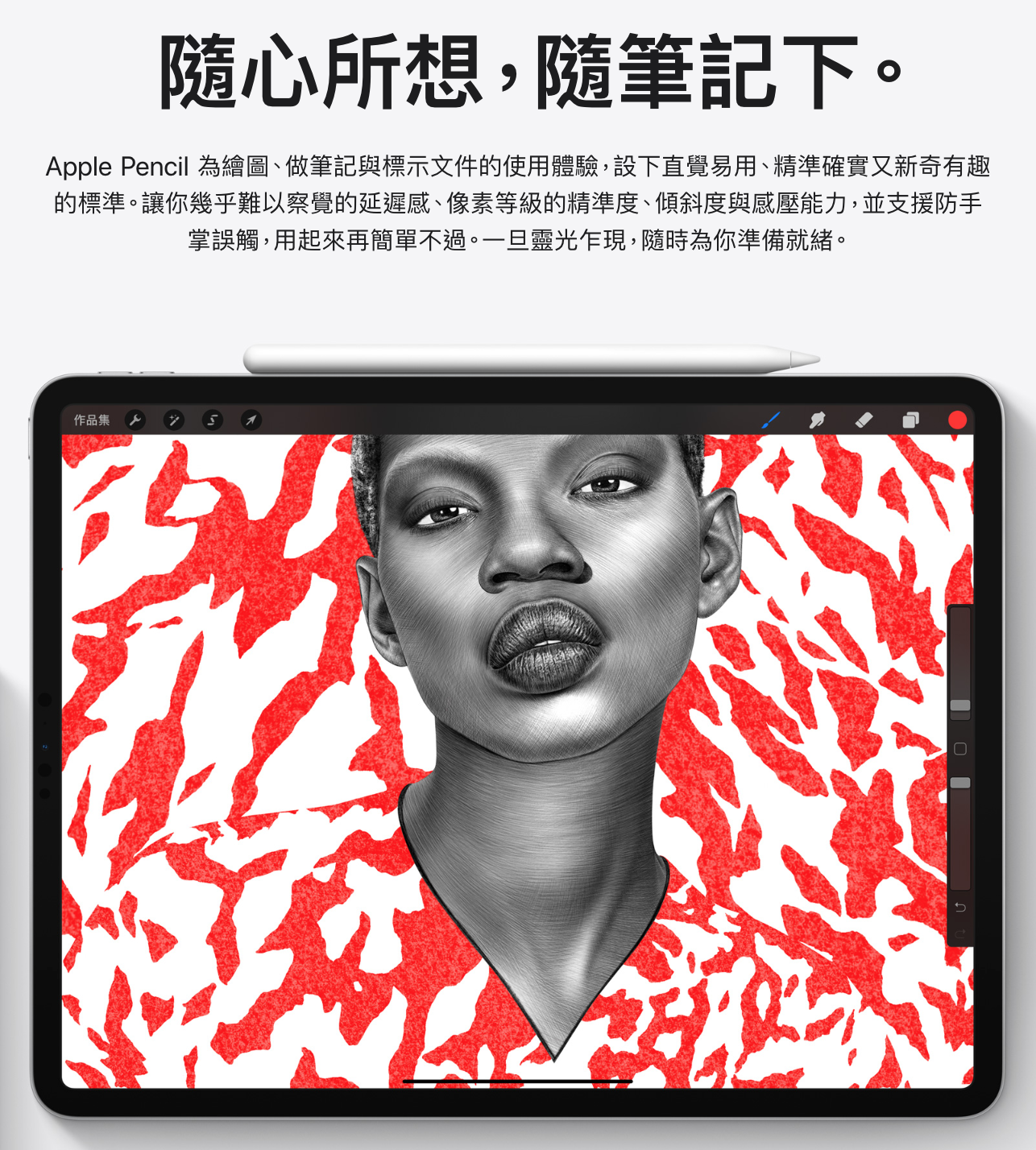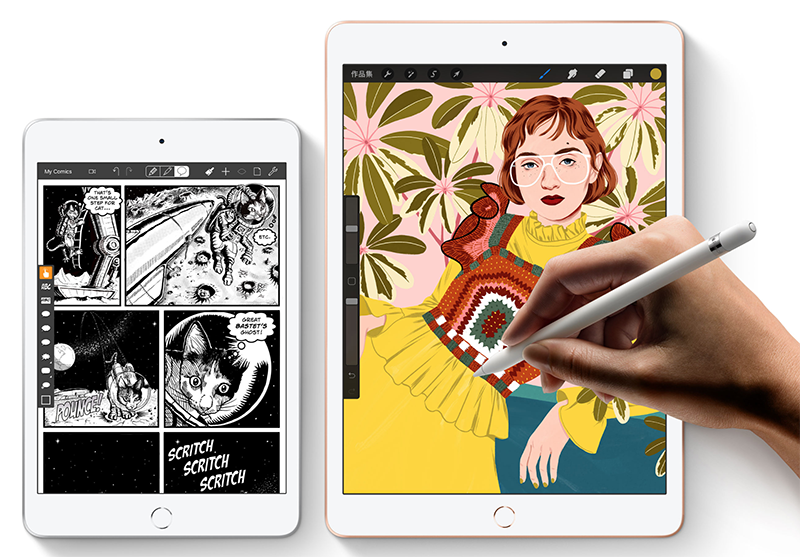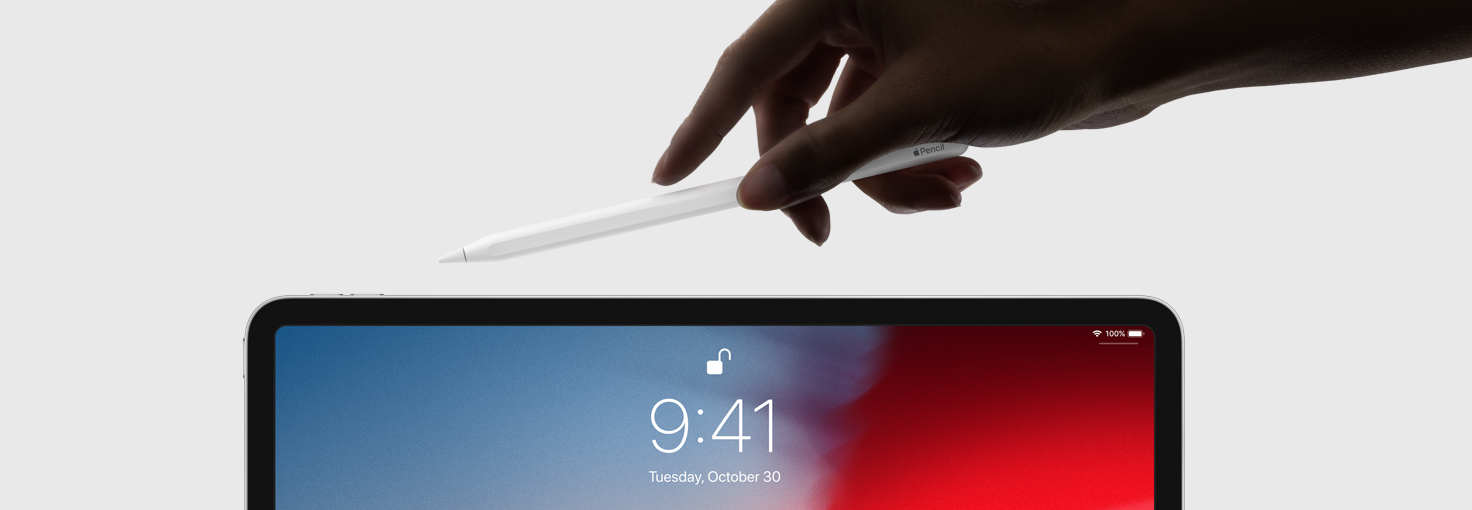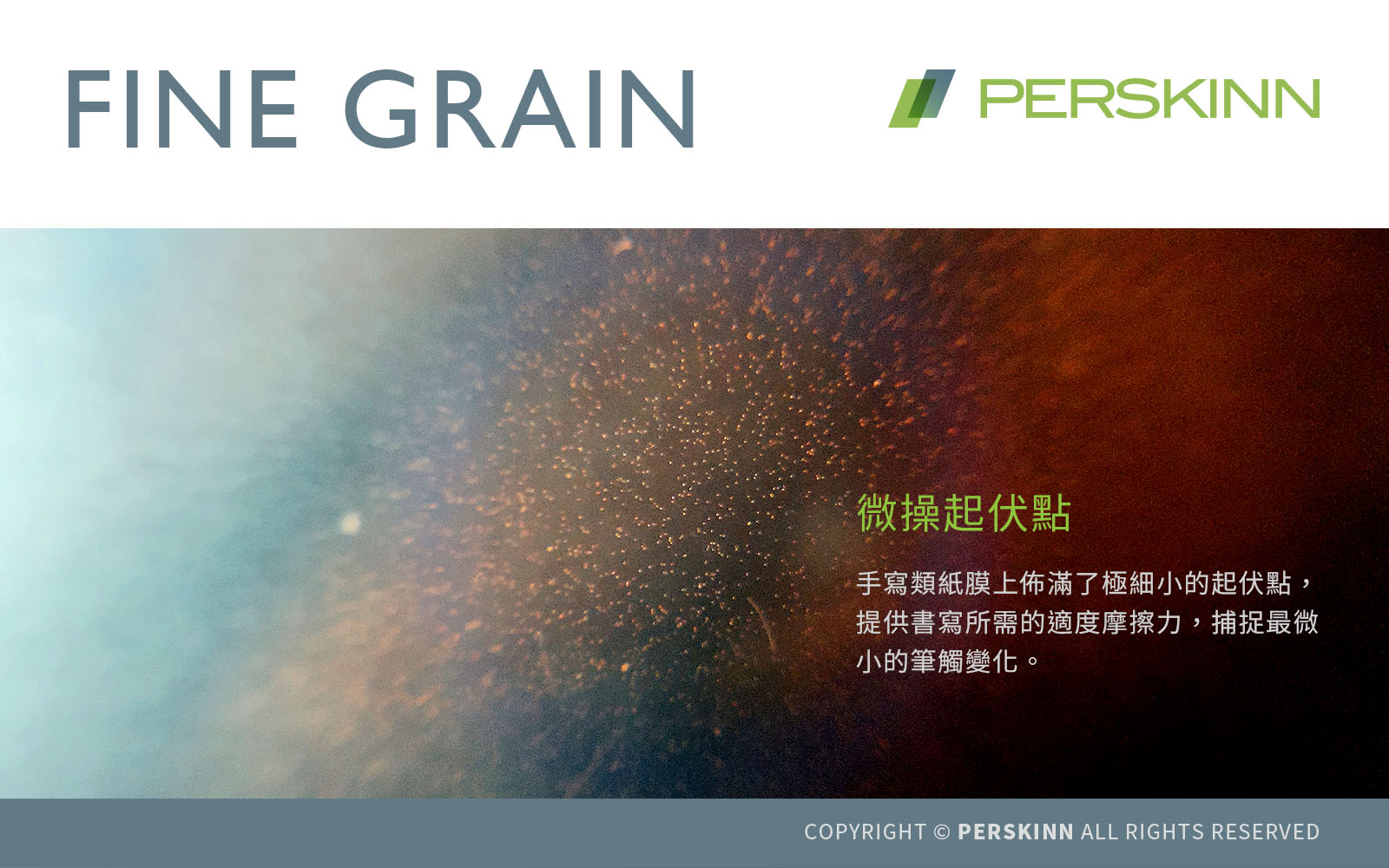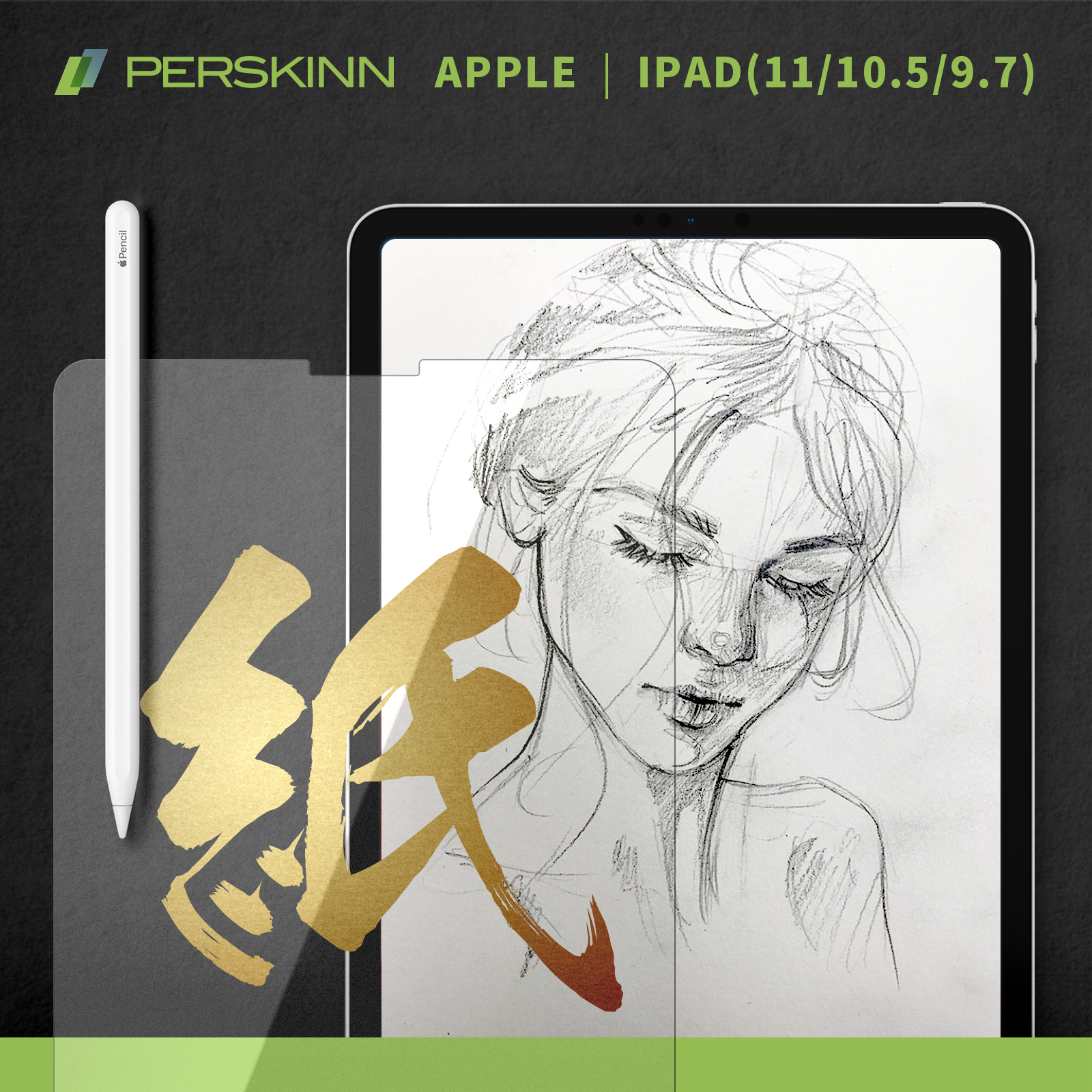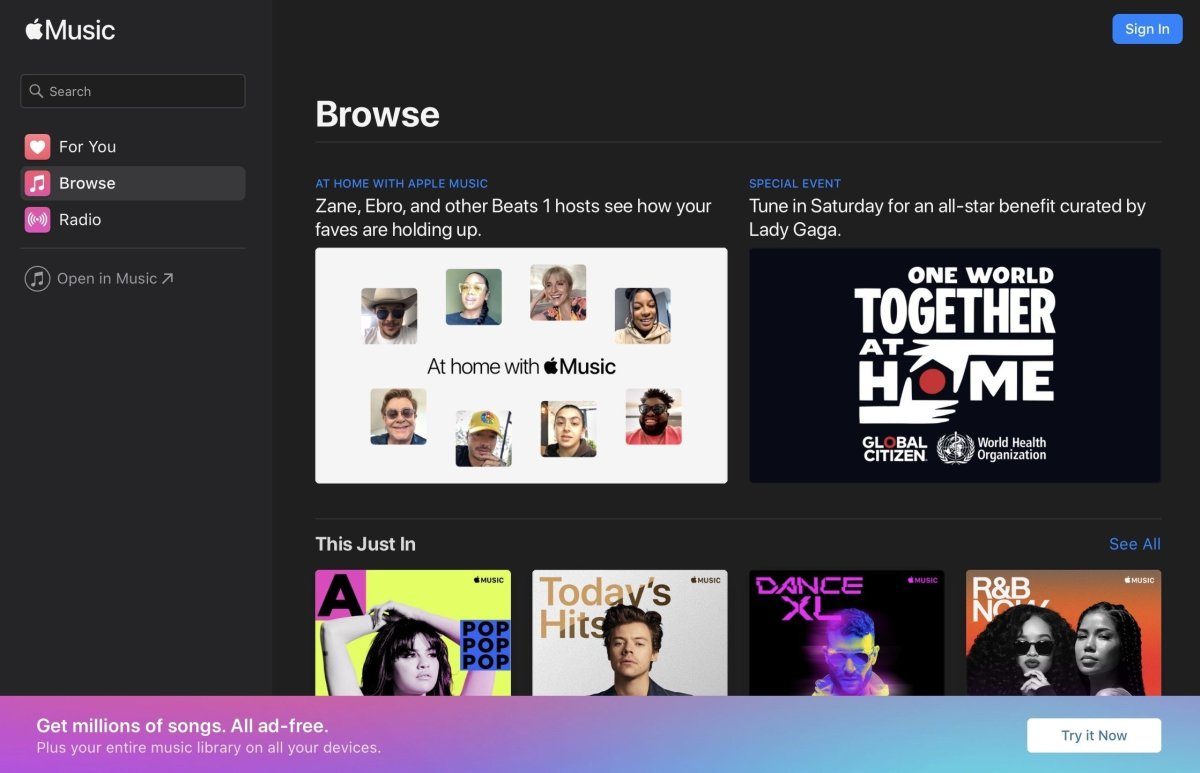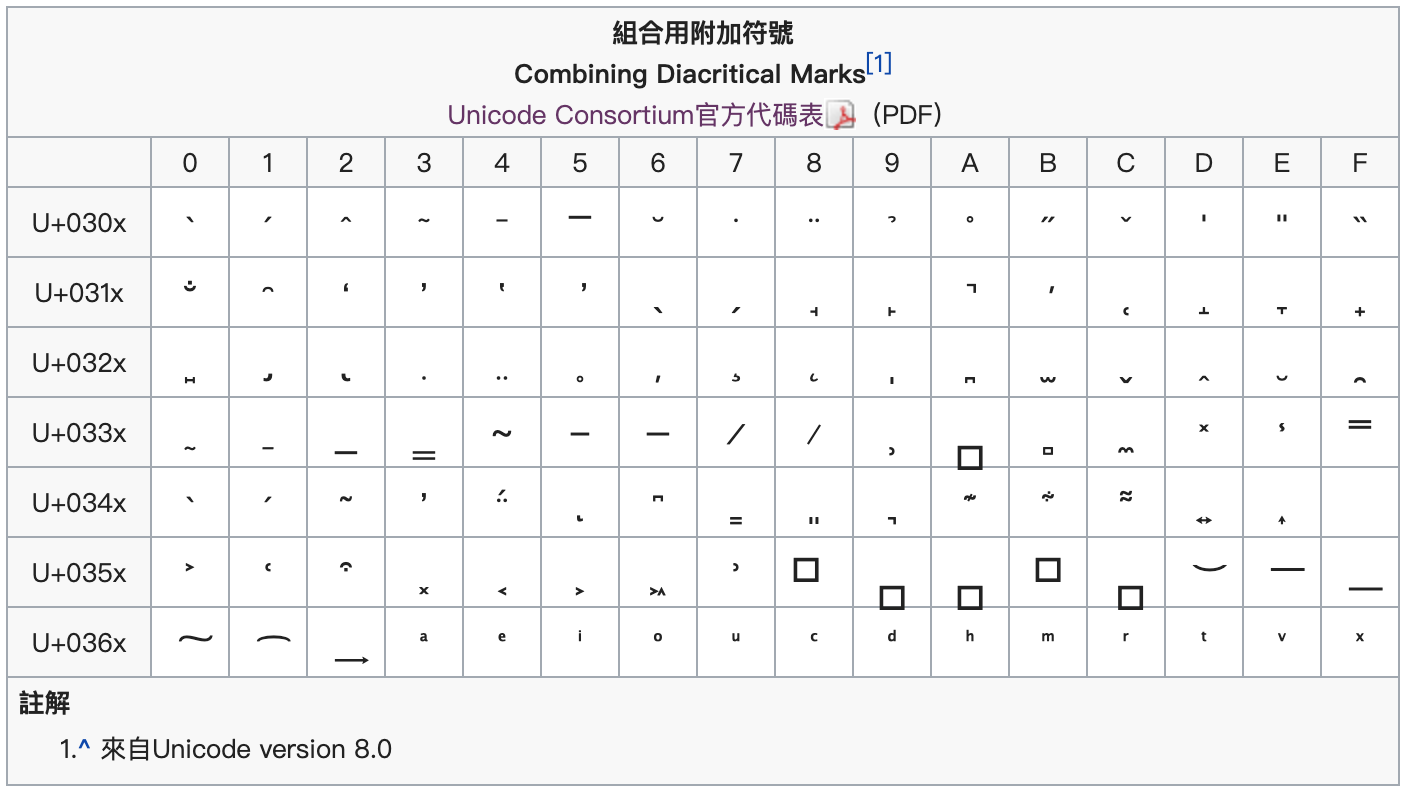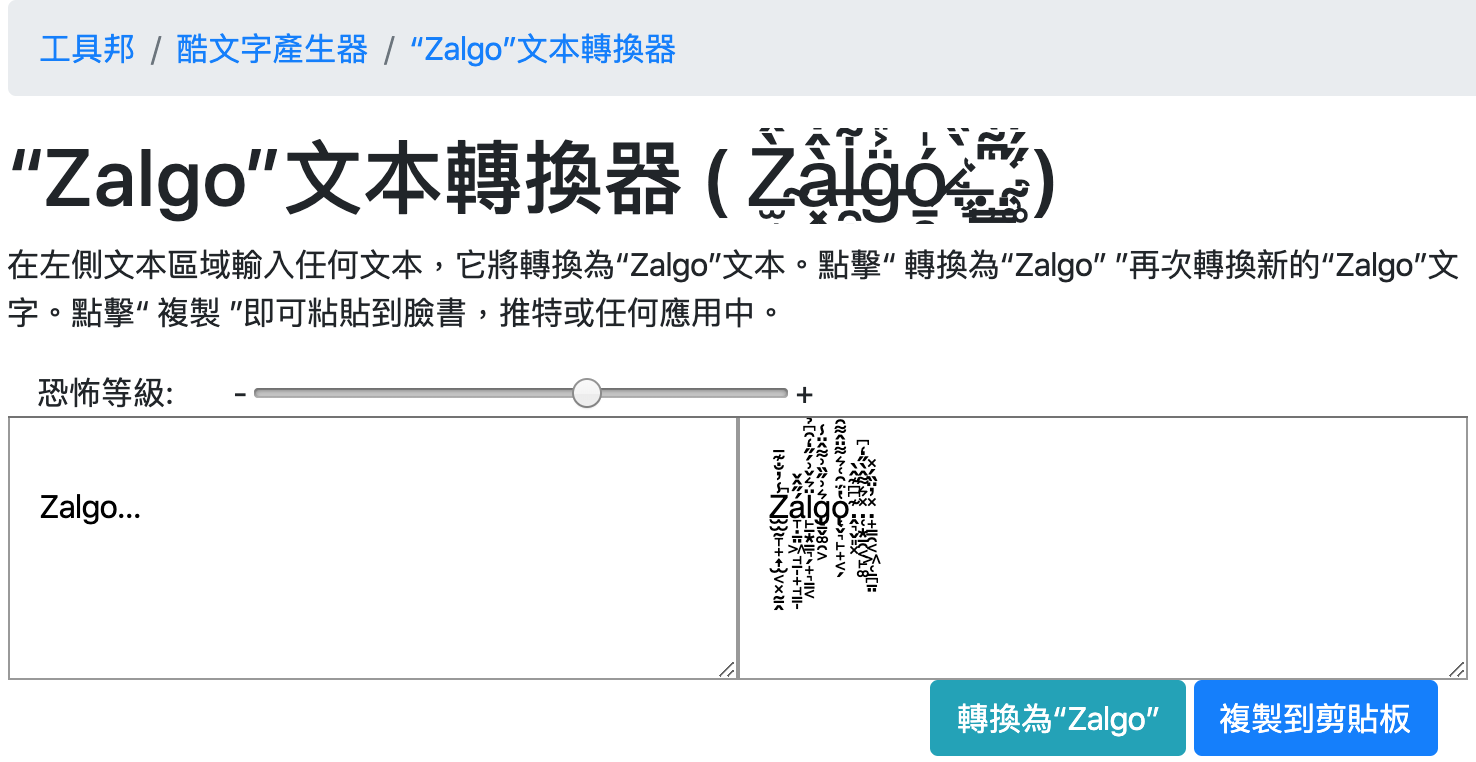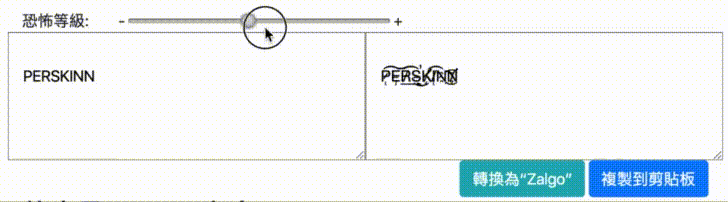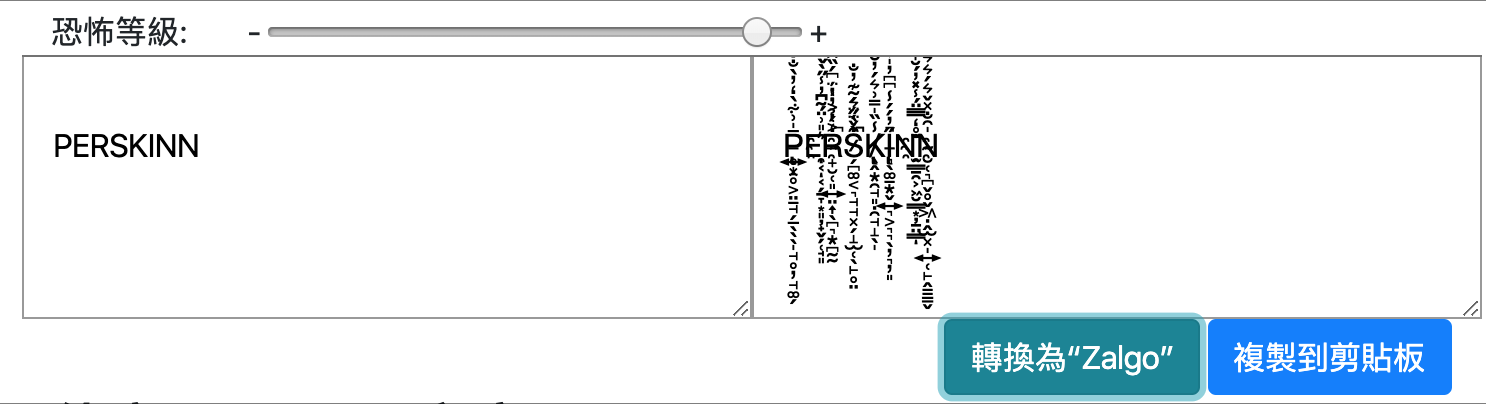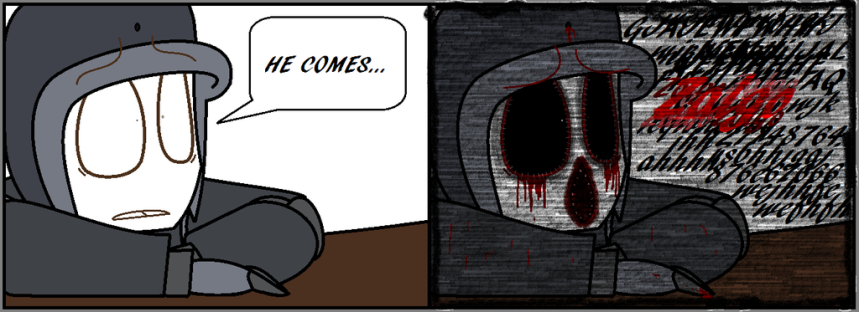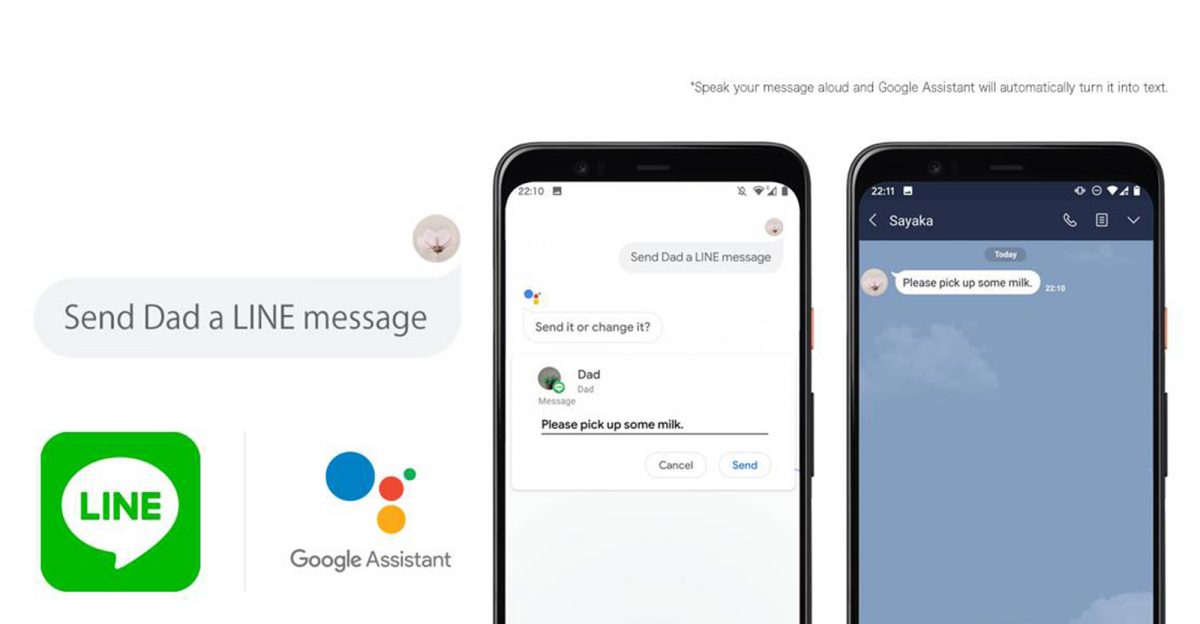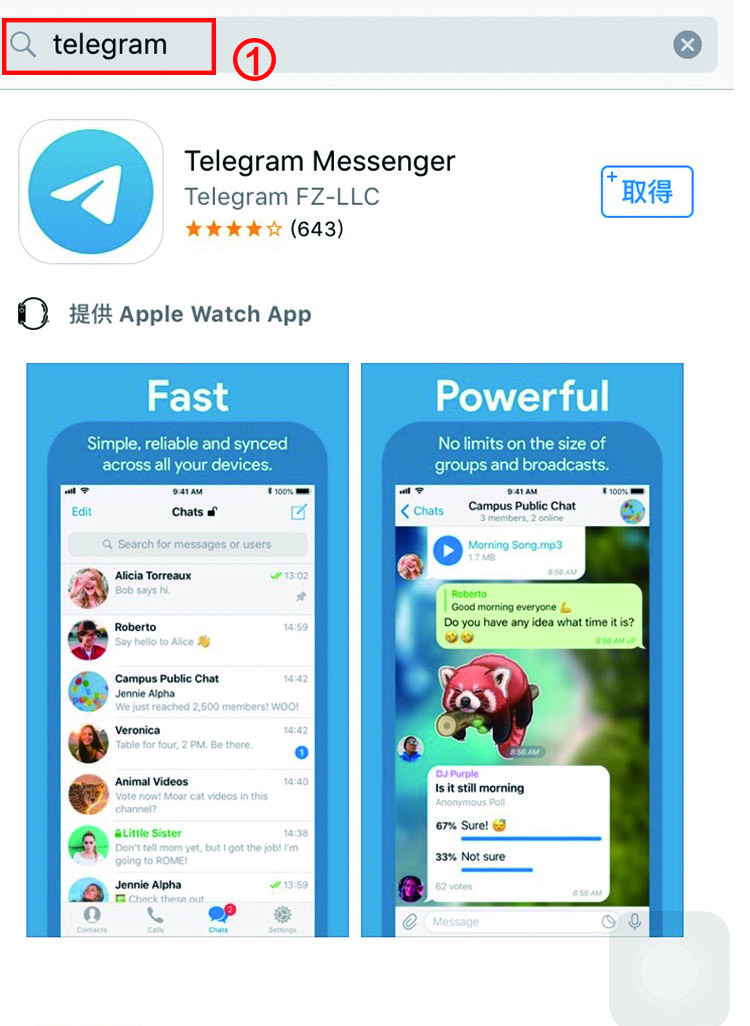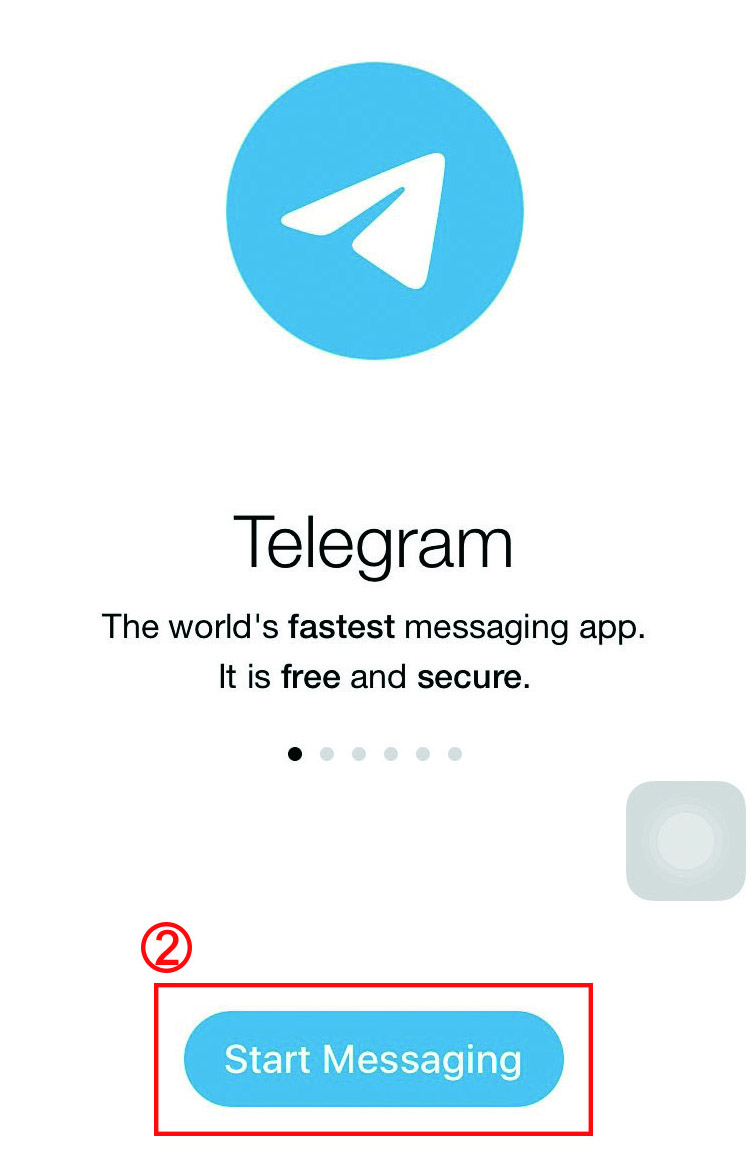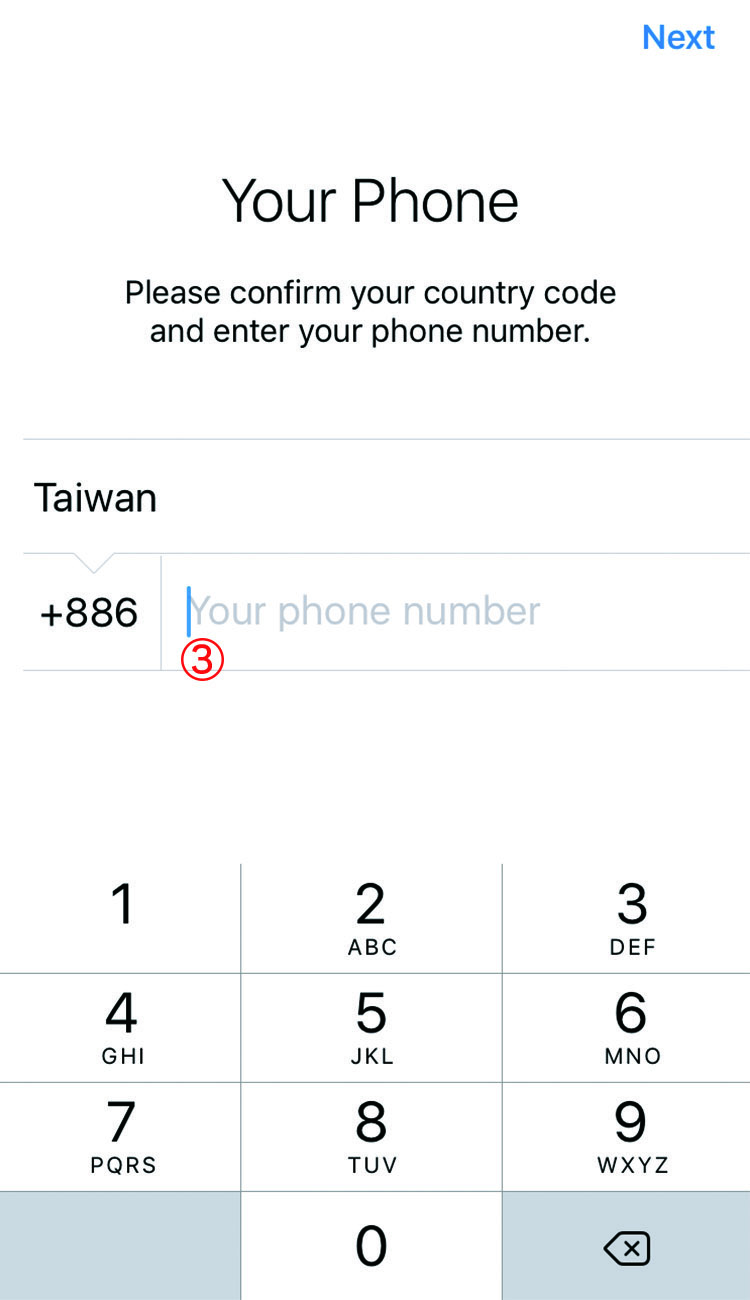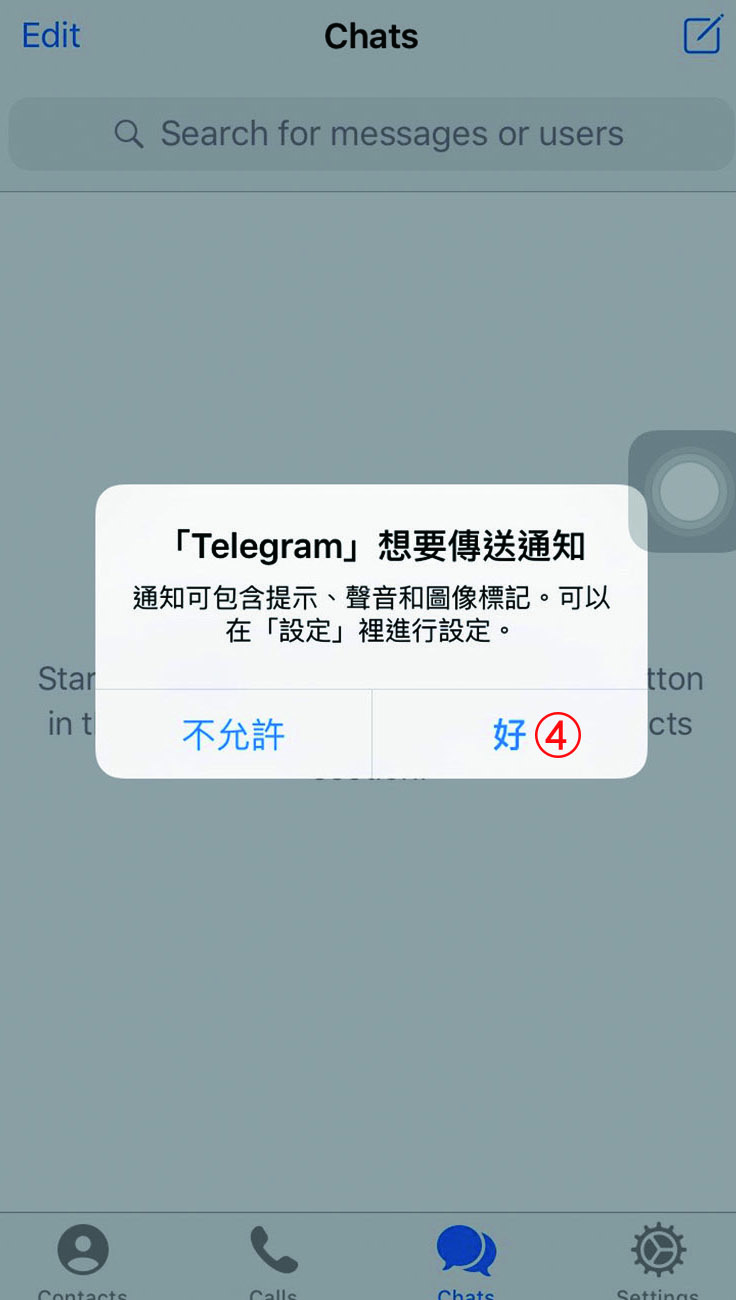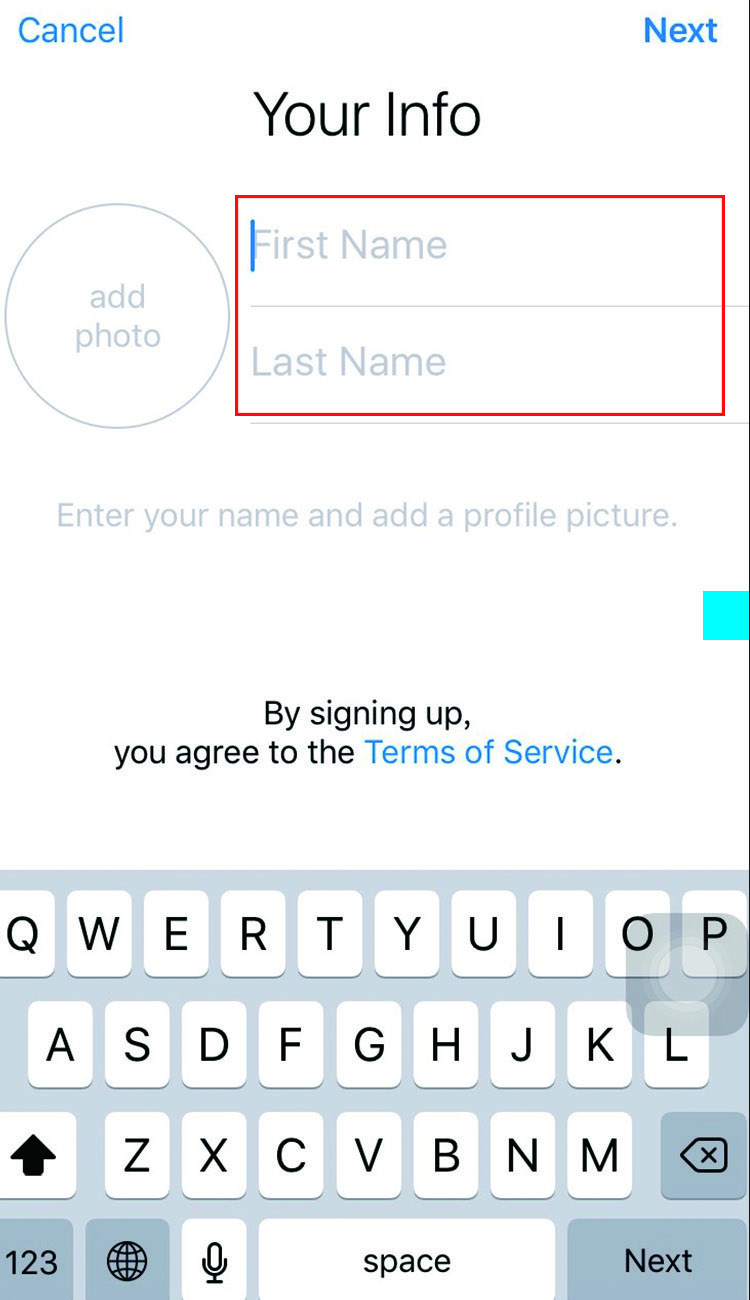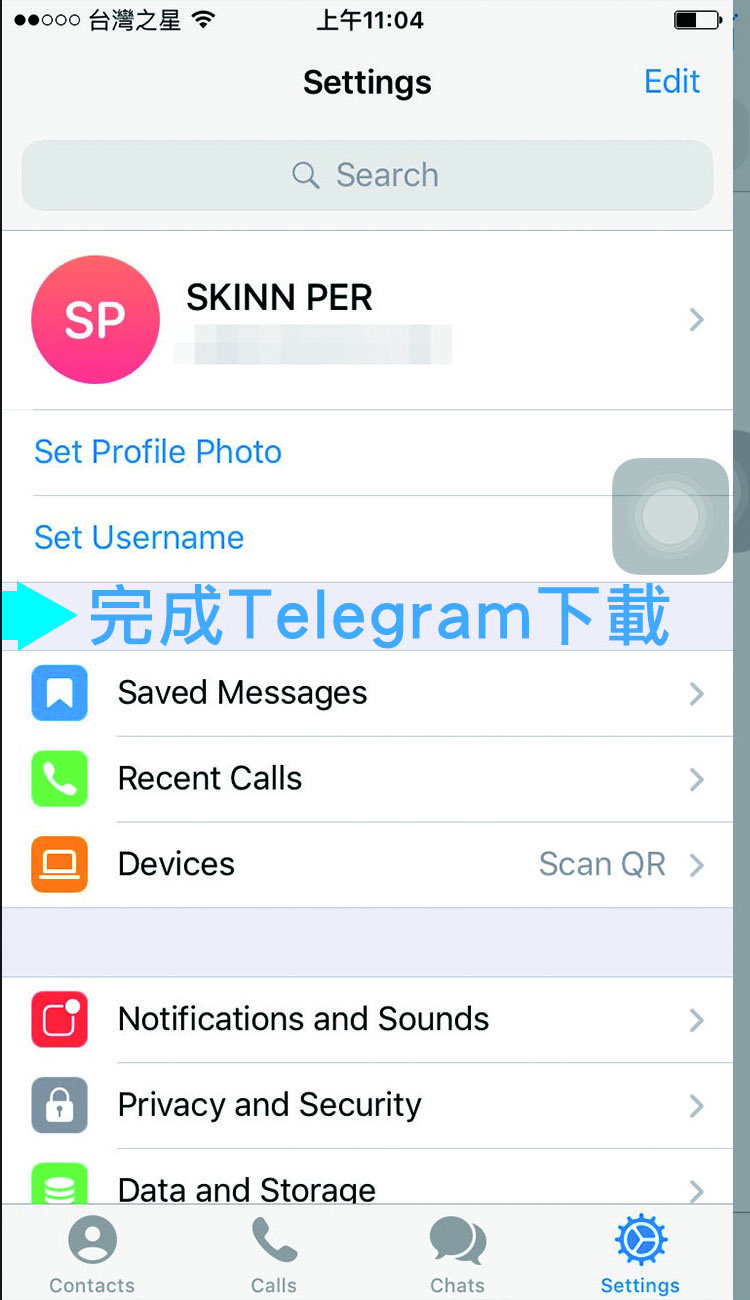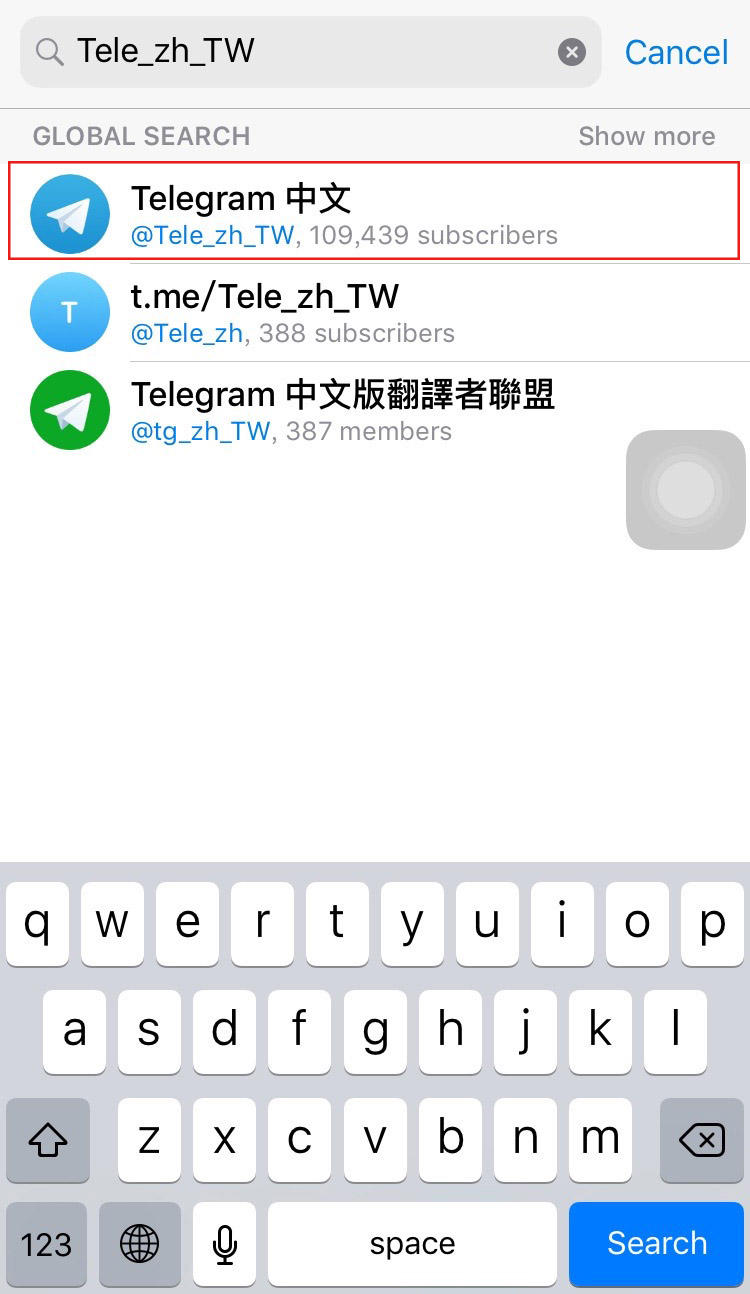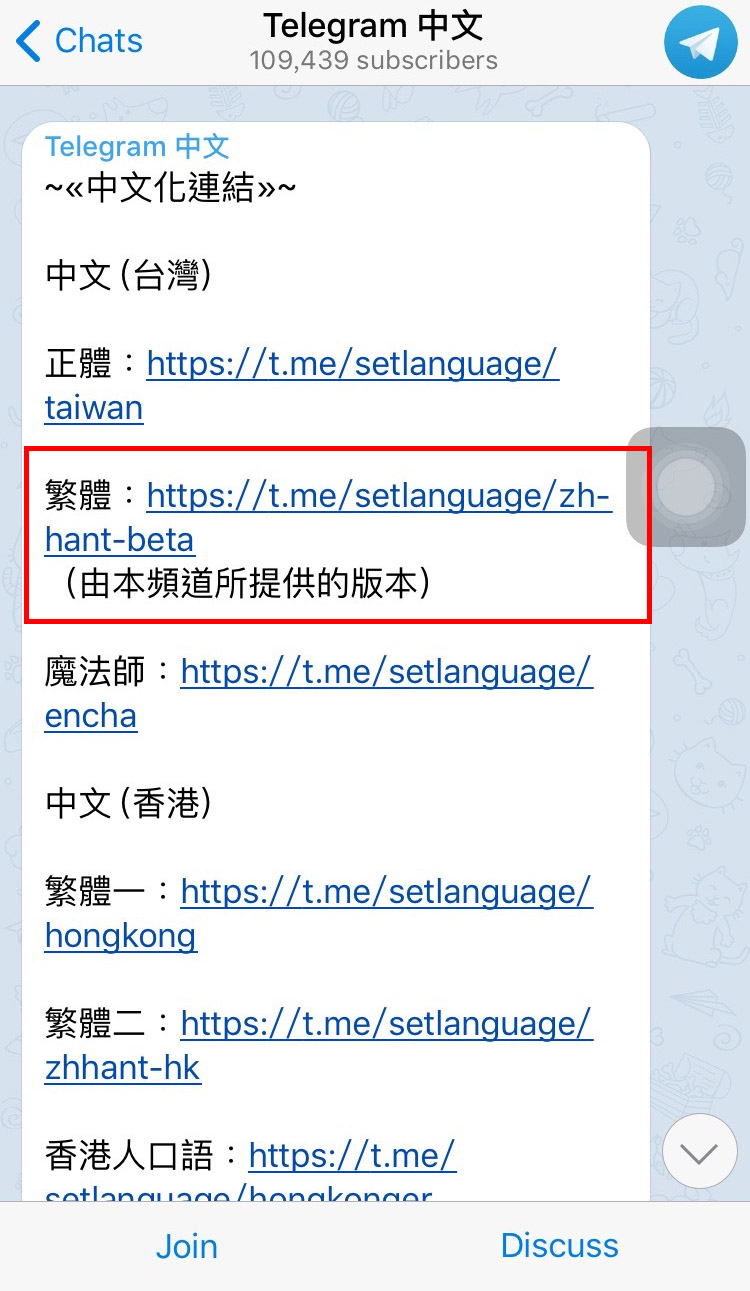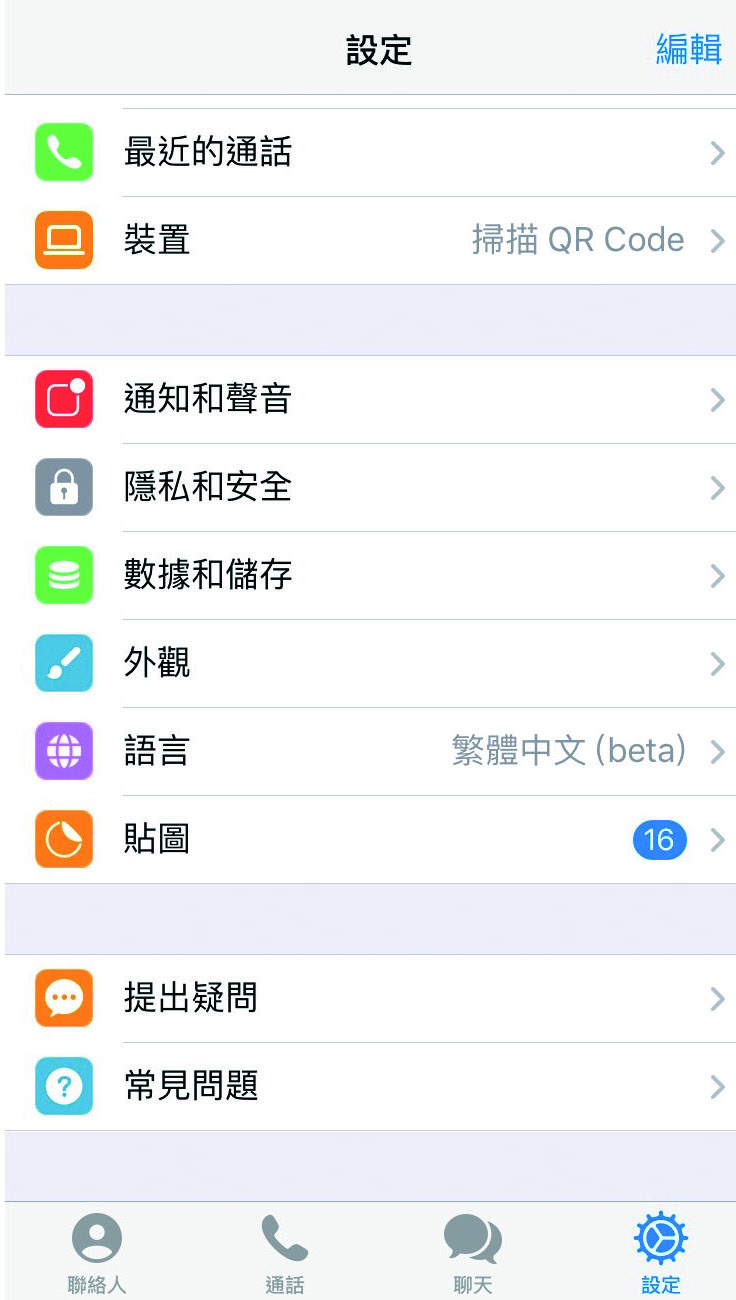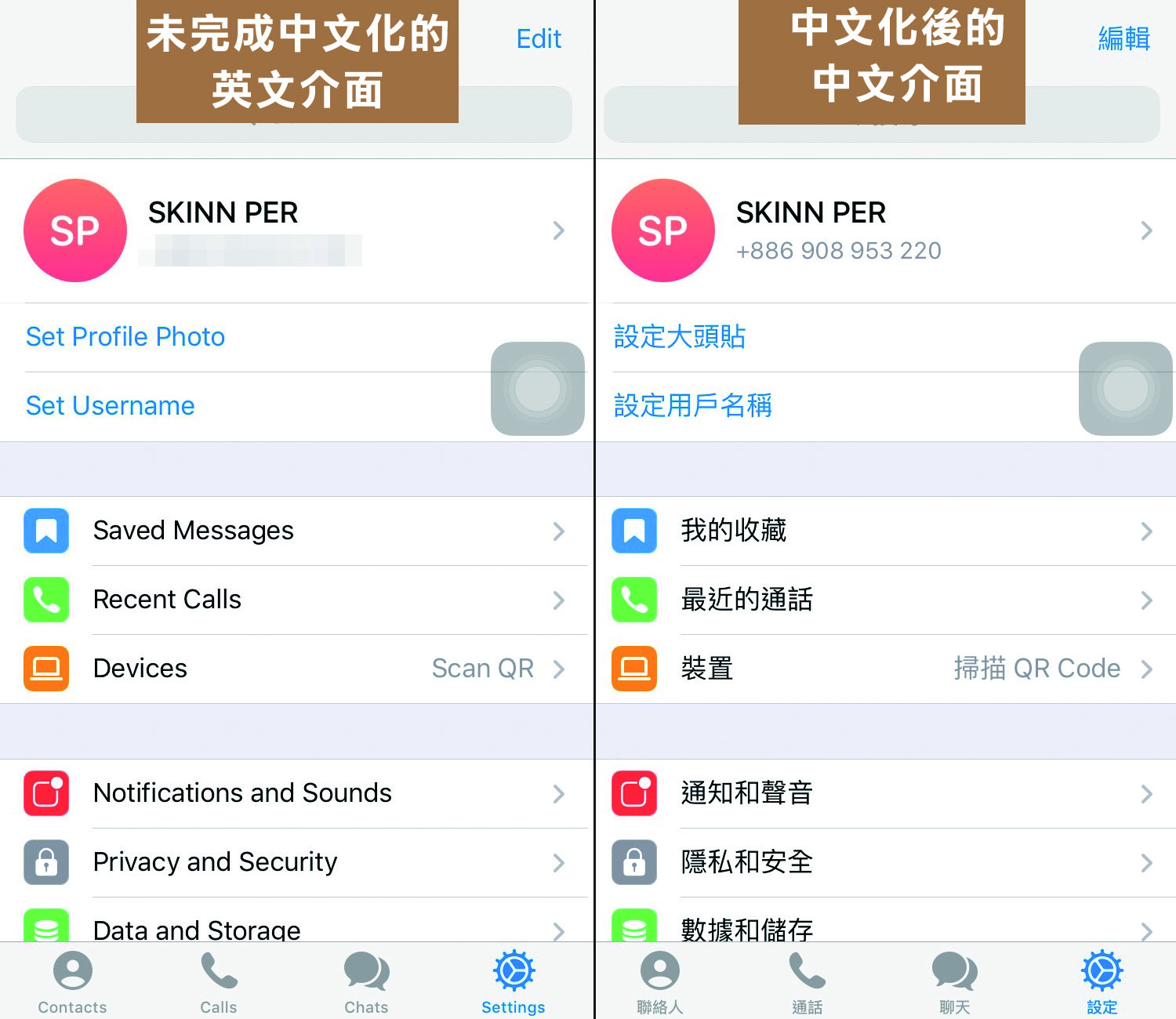在台灣大多數人都簡稱《 Instagram 》為《 IG 》,今天除了要跟大家聊聊關於 Instagram 的一些方便功能以外,PK 小編也跟大家分享一個小知識,就是全世界只有台灣會把 Instagram 簡稱 IG 唷!這可能跟台灣年輕人特別的簡語文化有關,但因為從接觸時就一直聽到有人稱 Instagram 為 IG,小編知道這竟然是台灣獨有的 Instagram 暱稱也是有點小驚訝!
延伸閱讀>>【IG功能解析二】如何對某人隱藏限時動態&如何發現自己被隱藏IG限時動態?

▲ 2010年10月發佈的《 Instagram 》已成為社群媒體的重心!
‣ 《 Instagram 》
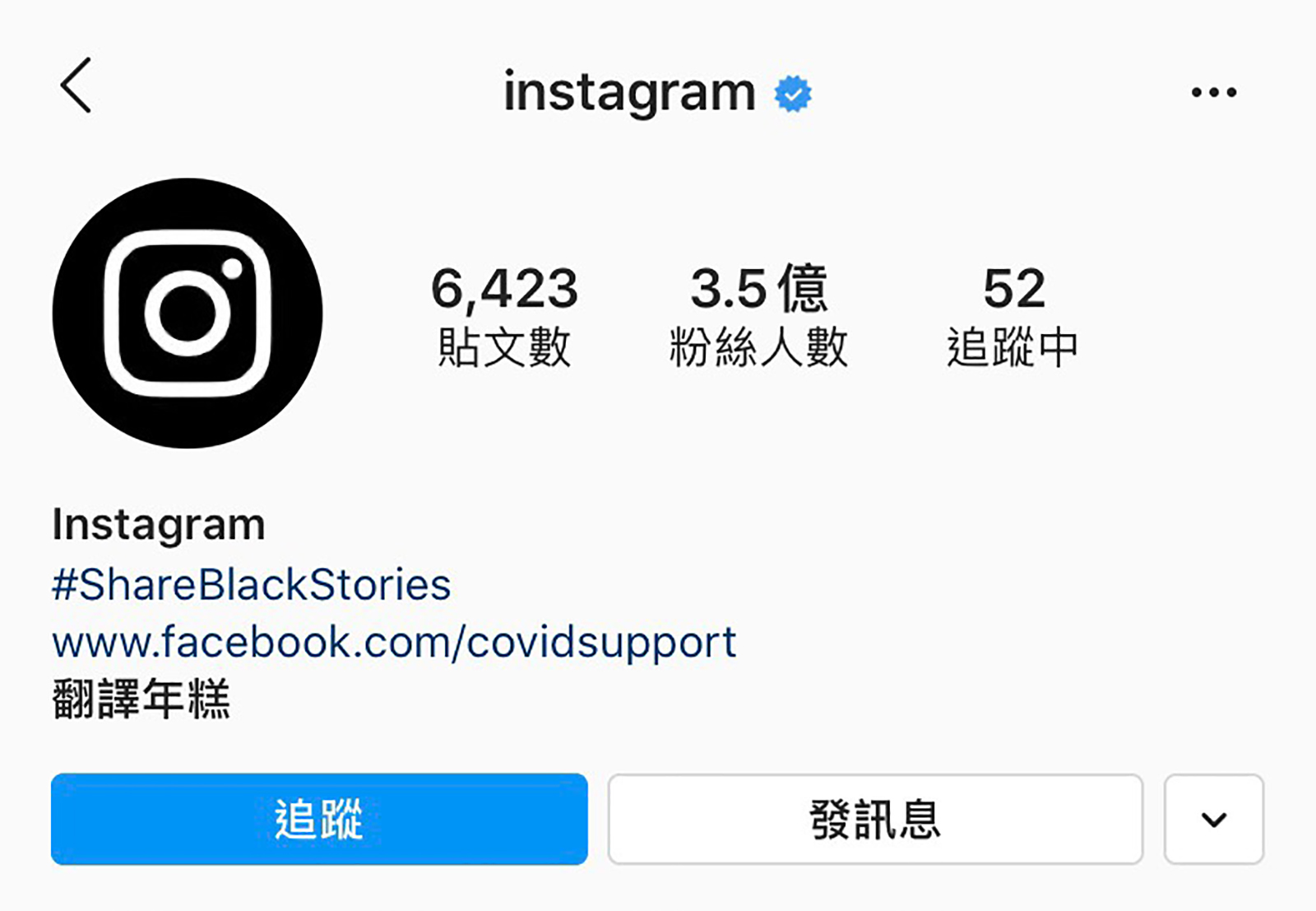
▲ 隨著智慧型手機的普及,用照片來紀錄生活,甚至是寫日記,在 Instagram 問世後轉換了許多使用者的習慣,追蹤者如果是自己認識的人,有時候會禮貌性的回追蹤對方,讓對方感受到自己其實也是想要參與你的生活的!
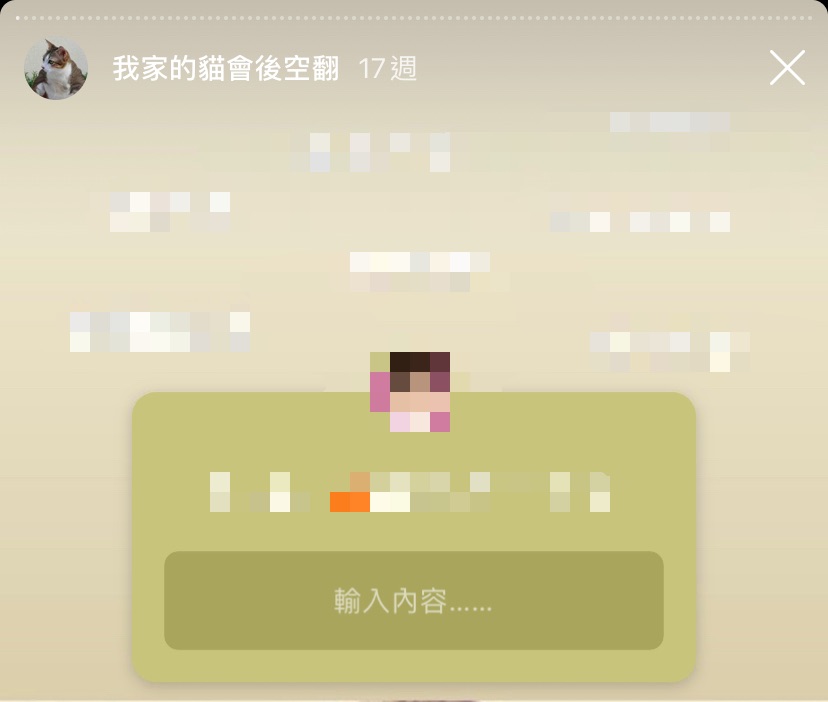
▲ 但自己的追蹤若是很多,除了設定摯友動態以外,其實也會有非常多雜亂的訊息~例如有些人分享限時動態的時候,上方的動態條已經從長條形的線,變成一點一點的虛線了,面對這種密密麻麻更新自身動態,但你其實一點都不 Care 的朋友,其實有個不傷感情的好方法喔!
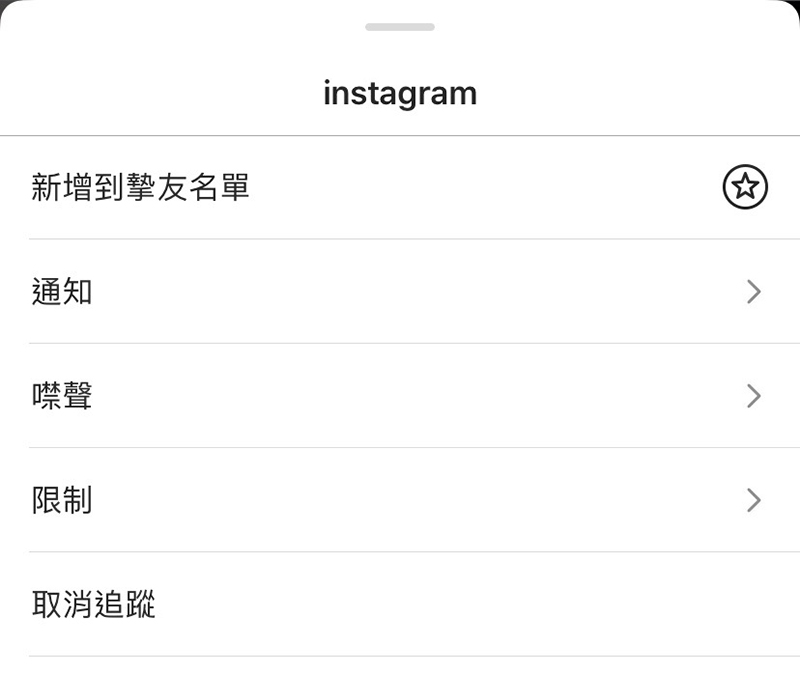
▲ 那就是噤聲!不得不說噤聲這個功能深得小編喜愛,能選擇自己想接收的訊息,不想看到的訊息,對於只是想在閒暇之餘看看朋友們在做什麼,並不想要花太多時間在瀏覽動態的人來說,相當的方便~
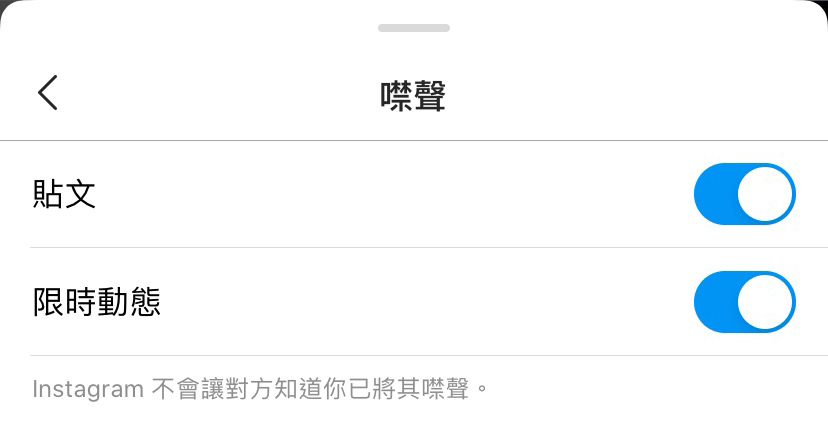
▲ 直得提醒的是,Instagram 的噤聲功能屬於個人設定的一種,並不是像取消追蹤,或者是封鎖等功能可以透過第三方 App 去抓出數據~所以大可放心設定噤聲功能~被你按靜音的朋友是不會知道的唷!
‣ 《 噤聲 》
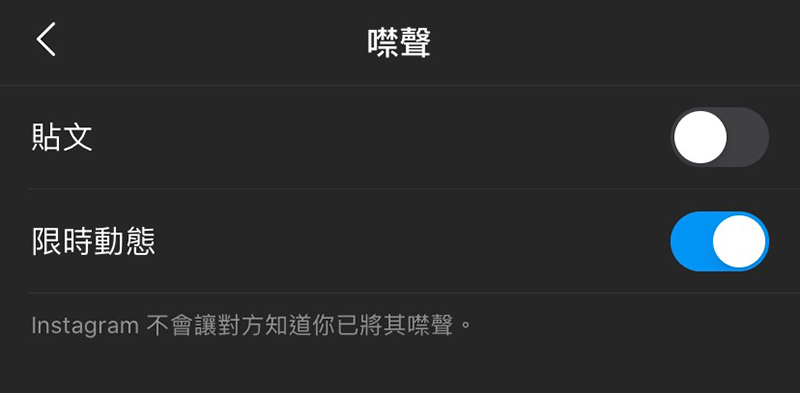
▲ 算你有追蹤對方,也可以選擇不要再看到他的限時動態或一般貼文,算是暫時關閉查看這個好友的動態,對方並不會知道你對他使用了噤聲。
『 操作方式 』:

‣【 追蹤中 】
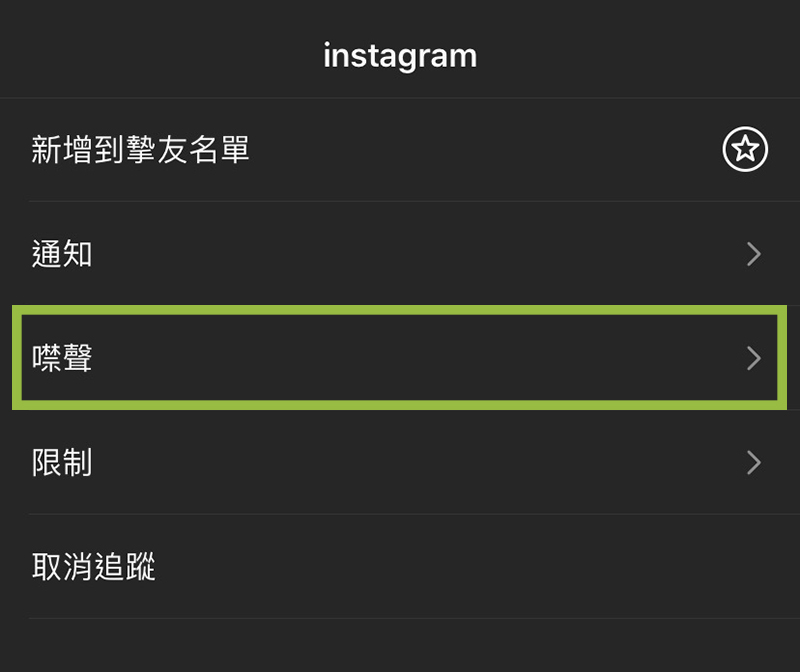
‣【 噤聲 】
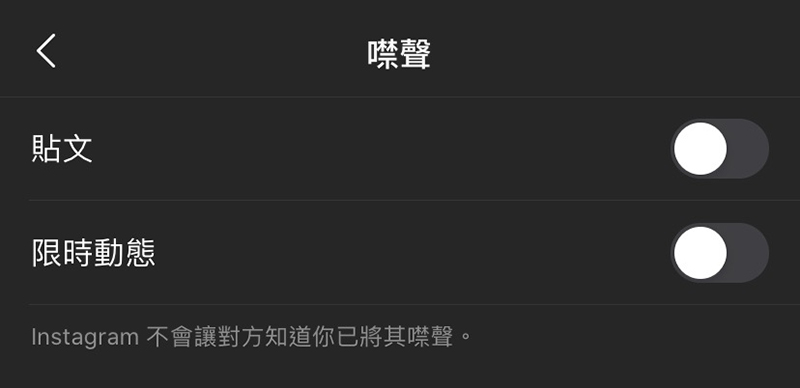
‣【 選擇貼文/限時動態 】
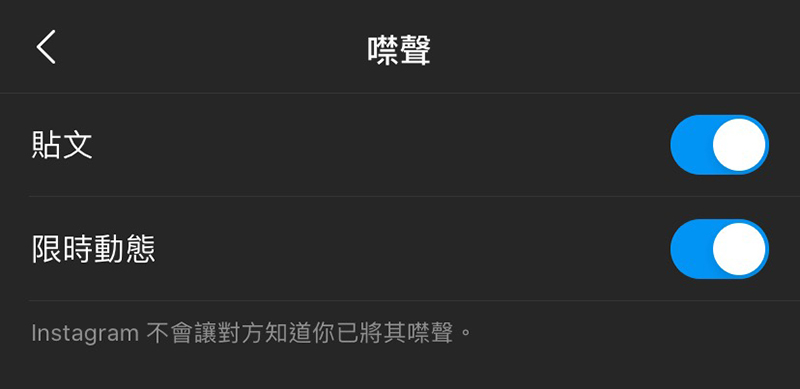
‣【 選擇關閉或開啟 】
『 是否會被知道 』:
不會,噤聲屬於個人設定。
『日後更改』:

‣【 追蹤中 】
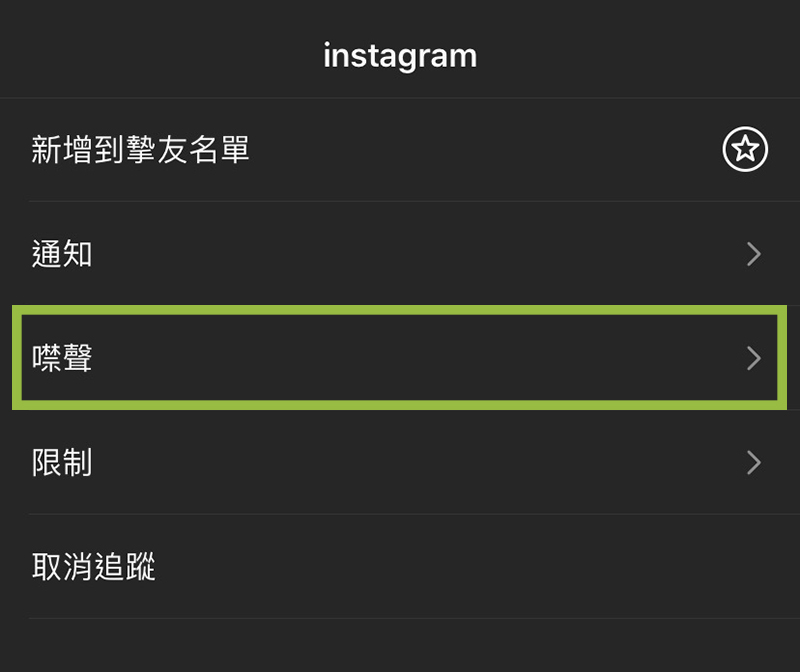
‣【 噤聲 】
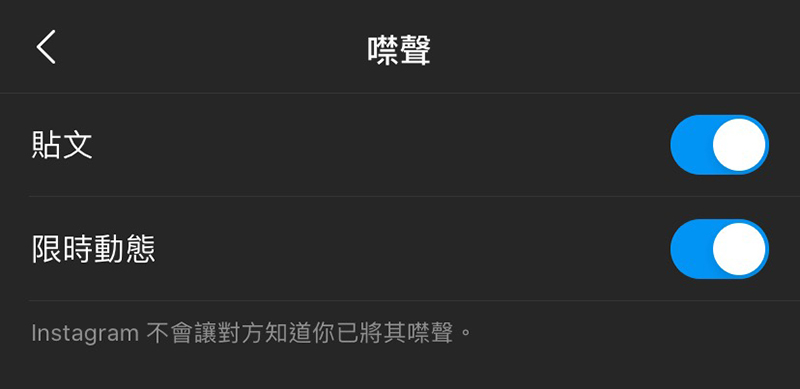
‣【 選擇貼文/限時動態 】
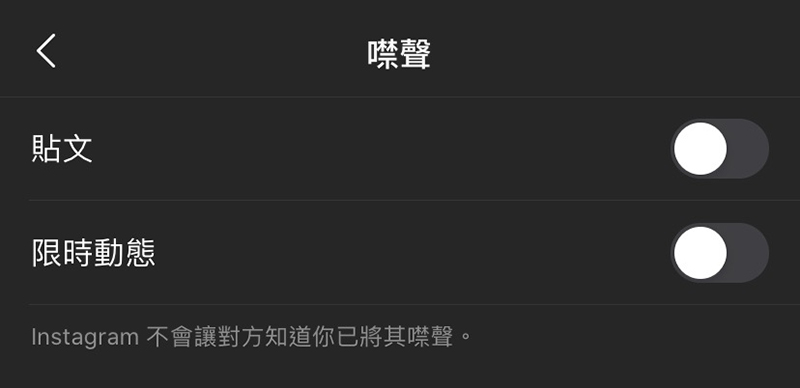
‣【 選擇關閉或開啟 】
『 反向查詢 』:
除非對方能登入你的帳號,否則無法查看你的噤聲狀態!
‣ 《 限制 》
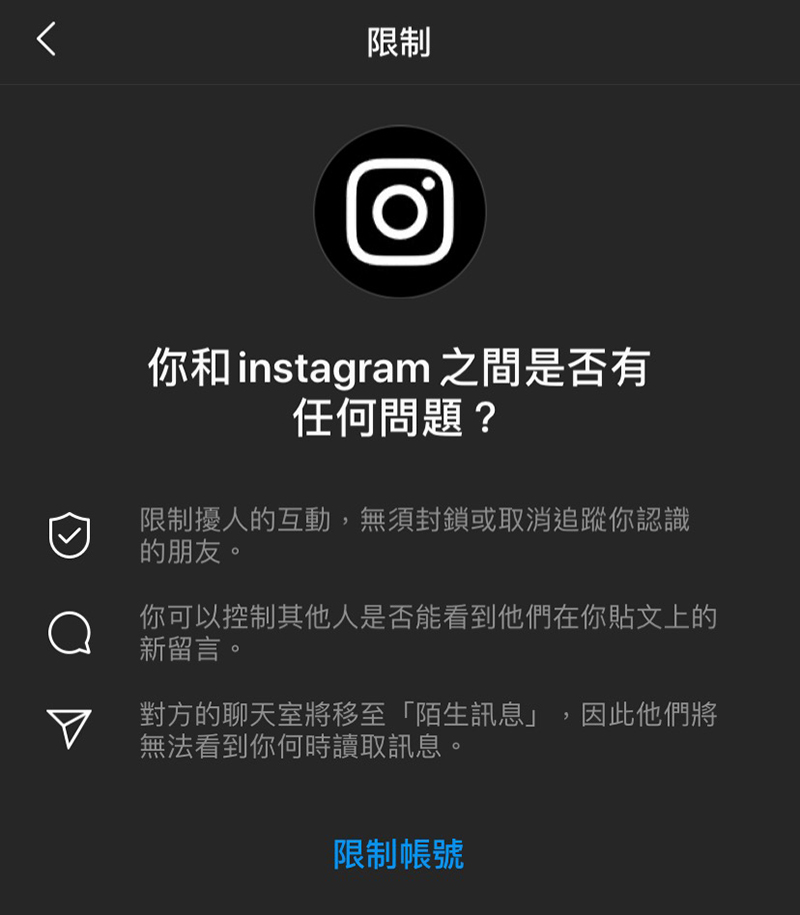
▲ 可以在不將對方封鎖、取消對方追蹤或是噤聲的前提下,當讓對方在你貼文的留言時,只有你跟他才能看到;對方傳送私訊時,也會自動顯示在陌生訊息中。
『 操作方式 』:

‣【 追蹤中 】
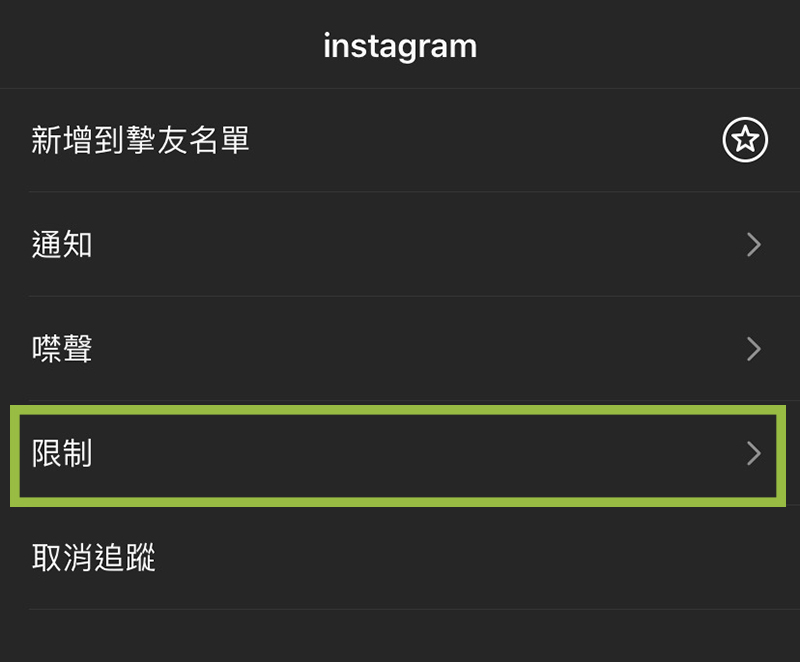
‣【 限制 】
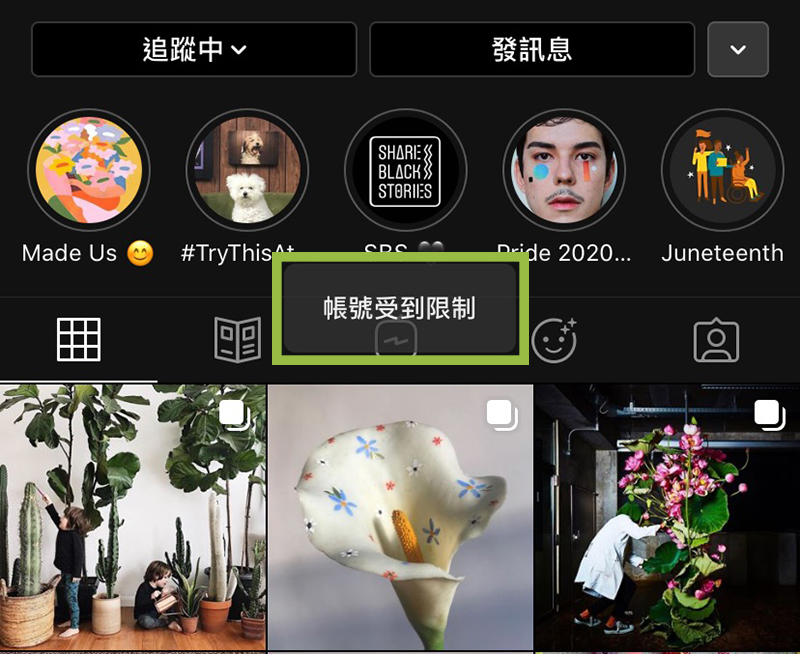
‣【 限制帳號 】
『 是否會被知道 』:
不會,與噤聲相同屬於個人設定,但限制會減少更多互動。
『 日後更改 』:

‣【 追蹤中 】
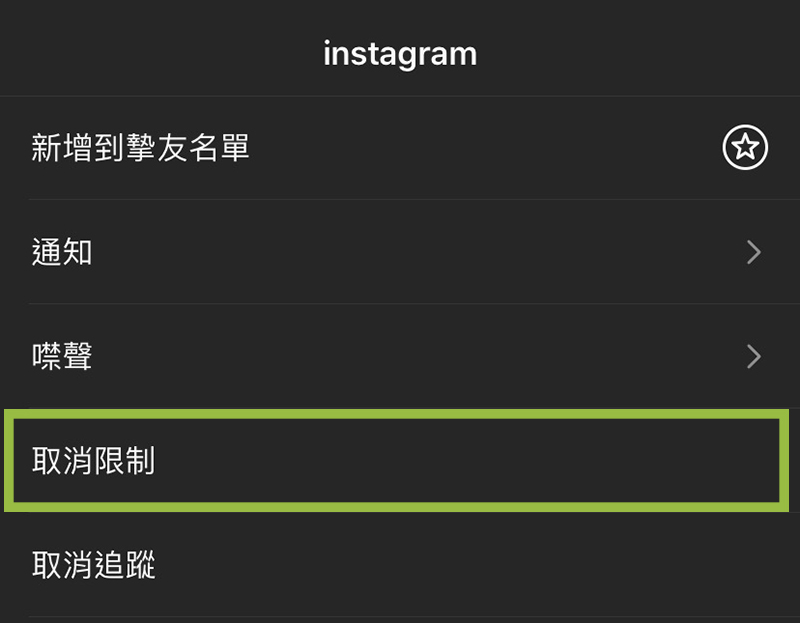
‣【 取消限制 】
『 反向查詢 』:
除非對方能登入你的帳號,否則無法查看你的限制狀態!
‣ 《 取消追蹤 》
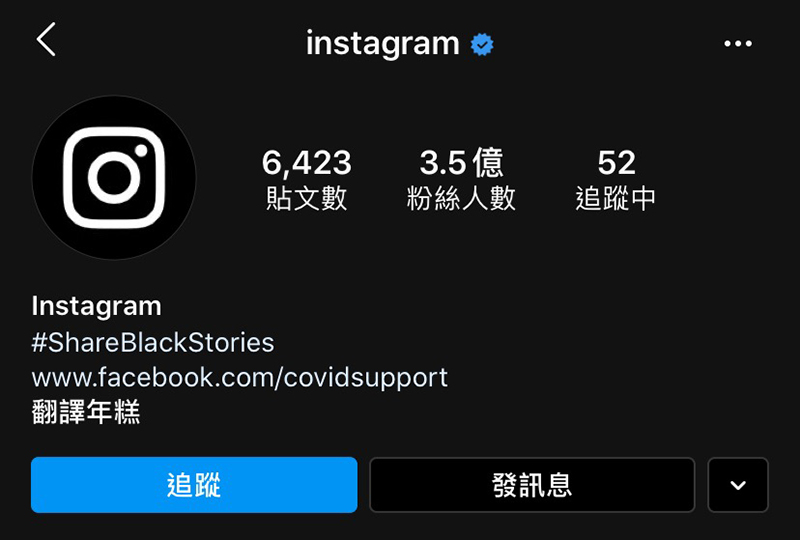
▲ 在Instagram 停止追蹤該用戶,意思就是完全停止對該帳號的瀏覽狀態,但私訊狀態不受影響。對方有追蹤你的話並不會同時取消對方的追蹤。
『 操作方式 』:

‣【 追蹤中 】
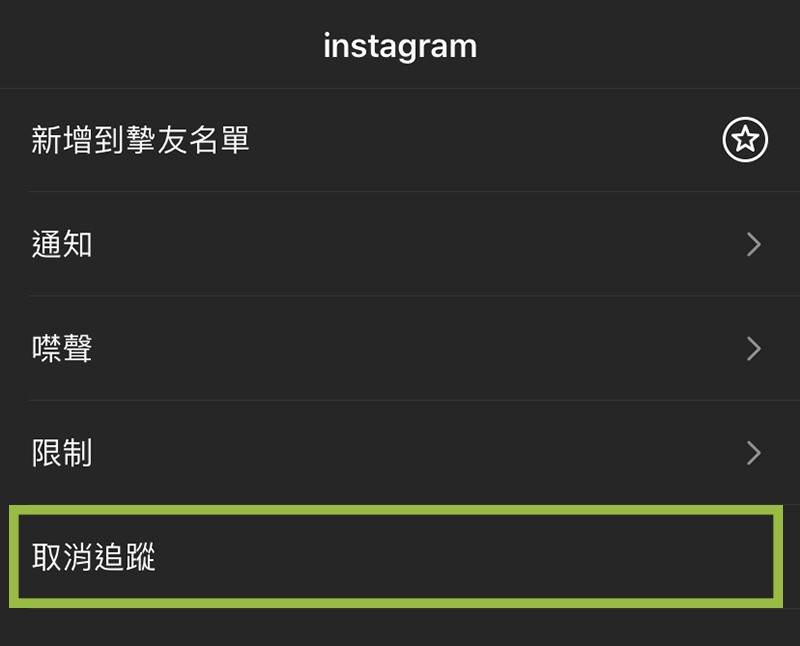
‣【 取消追蹤 】
『是否會被知道』:
會,當事人沒有察覺,也可以透過第三方軟體抓出追蹤與取消追蹤的使用者數據。
『日後更改』:

再次點選‣【 追蹤 】即可,但如果是不公開帳號,需要重新由對方批准。
『 反向查詢 』:
可以,透過第三方軟體可以抓出取消追蹤的數據,包含何時取消追蹤。
‣ 《 封鎖 》
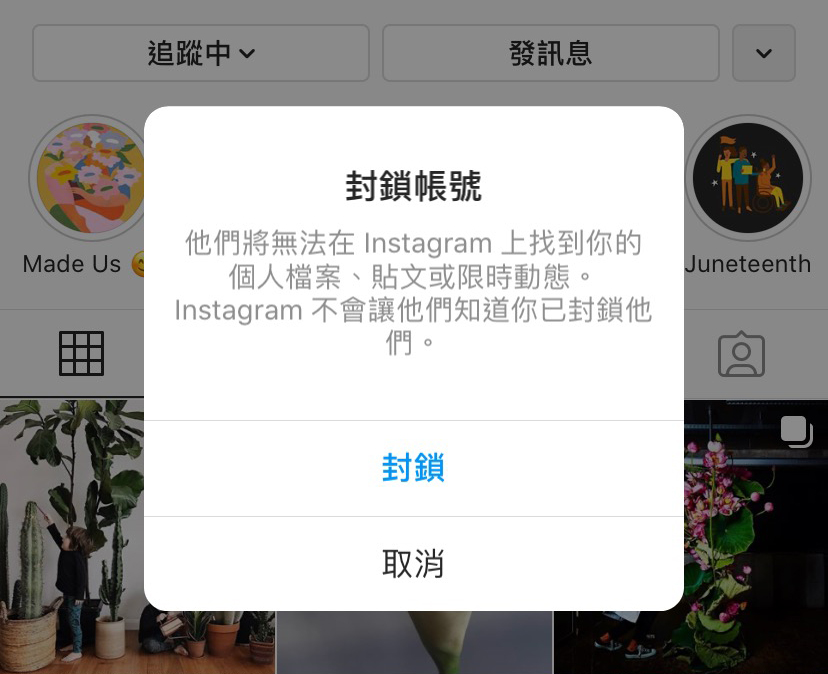
▲ 封鎖用戶後,對方將無法找到自己的 Instagram 個人檔案、貼文或限時動態。封鎖用戶後,系統會移除對方對您相片和影片的按讚和留言,將對方解除封鎖後也不會恢復!但被封鎖的用戶還是能在他們追蹤的帳號或公開帳號上,看見你分享貼文的按讚及留言。
『 操作方式 』:
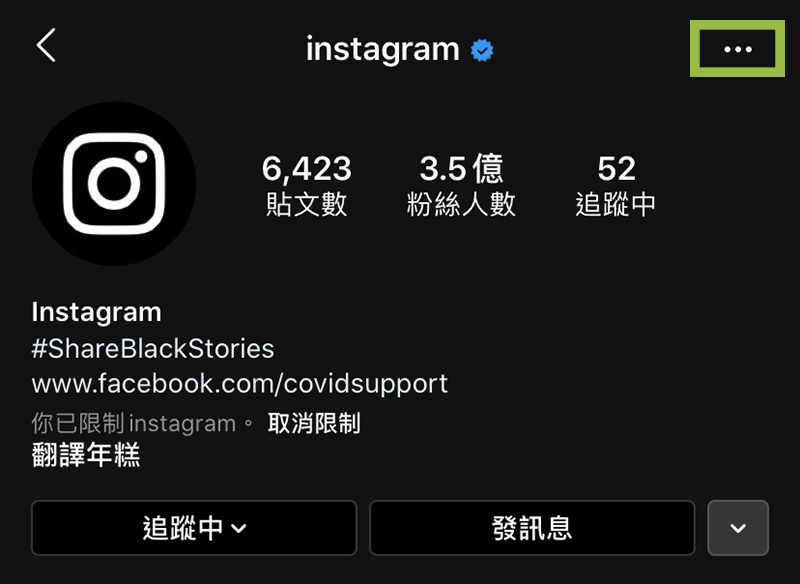
‣【 右上⋯ 】
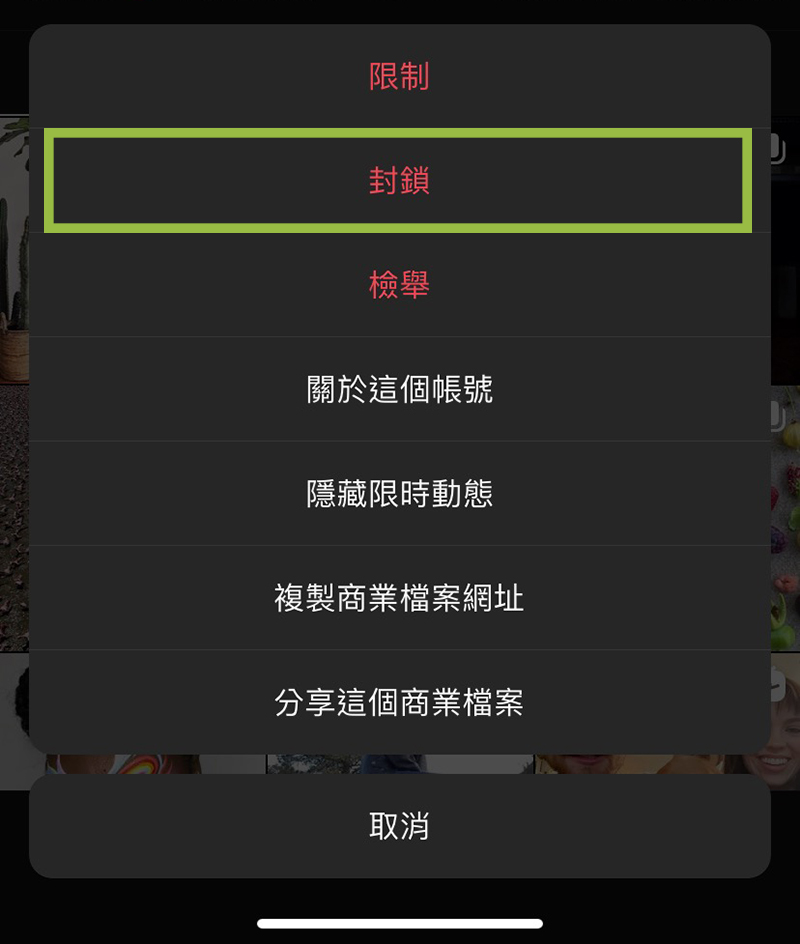
‣【 封鎖 】
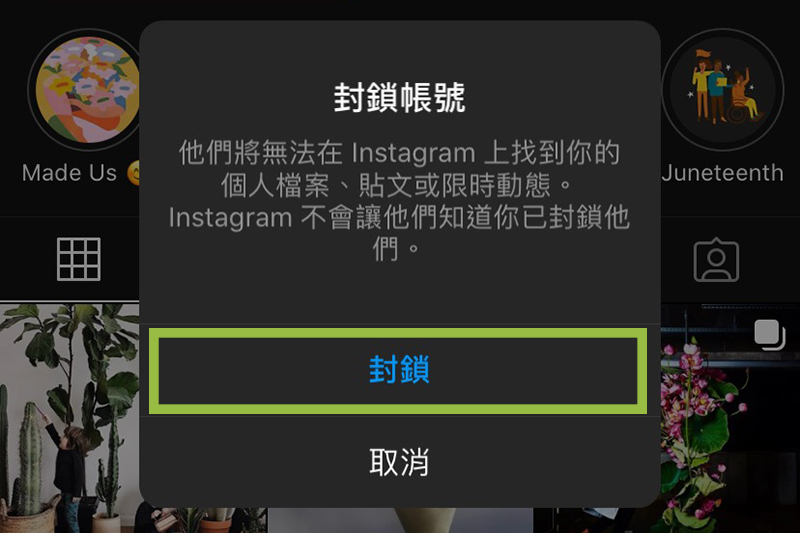
‣【 確定封鎖 】
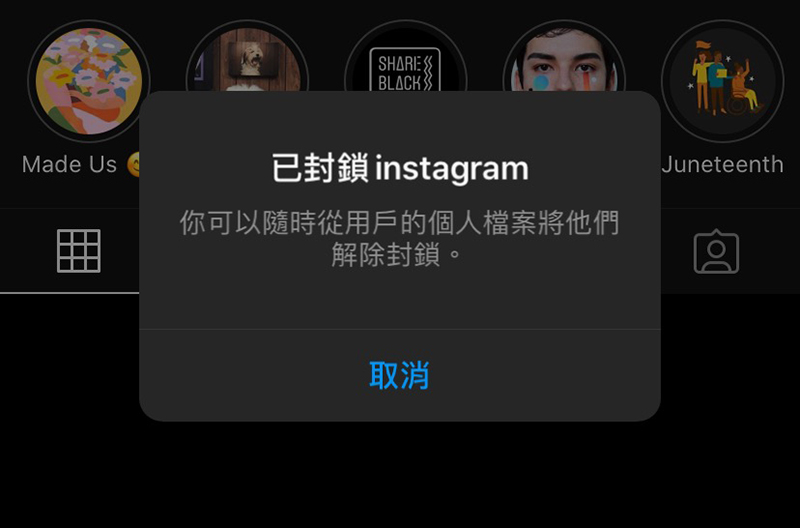
‣【 完成封鎖 】
『是否會被知道』:
會,對方點選你的個人檔案除了會在頁面上方顯示『找不到用戶』,同時也會顯示『尚無貼文』
『日後更改』:

‣【 左下個人圖像 】
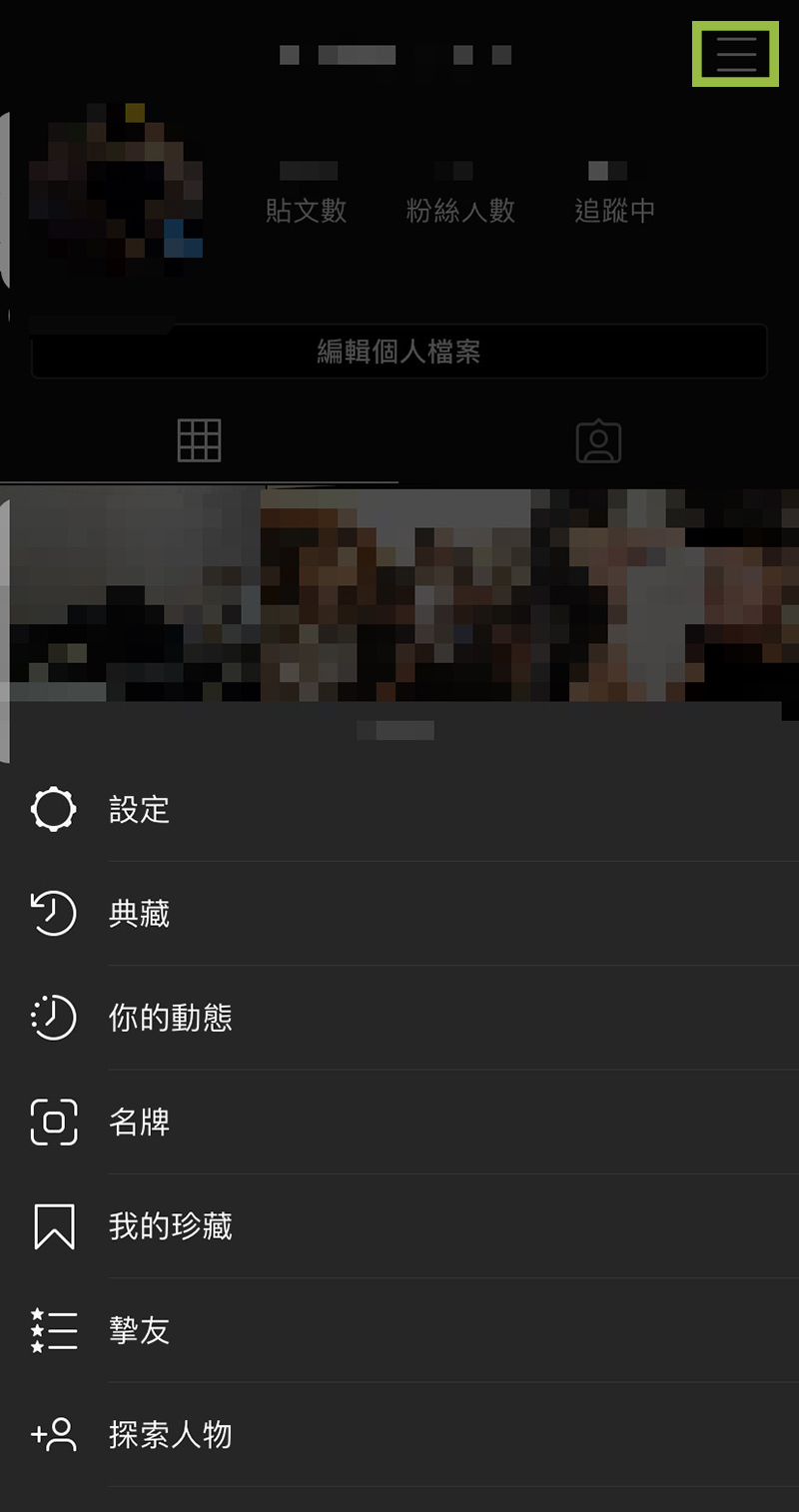
‣【 右上選單 】
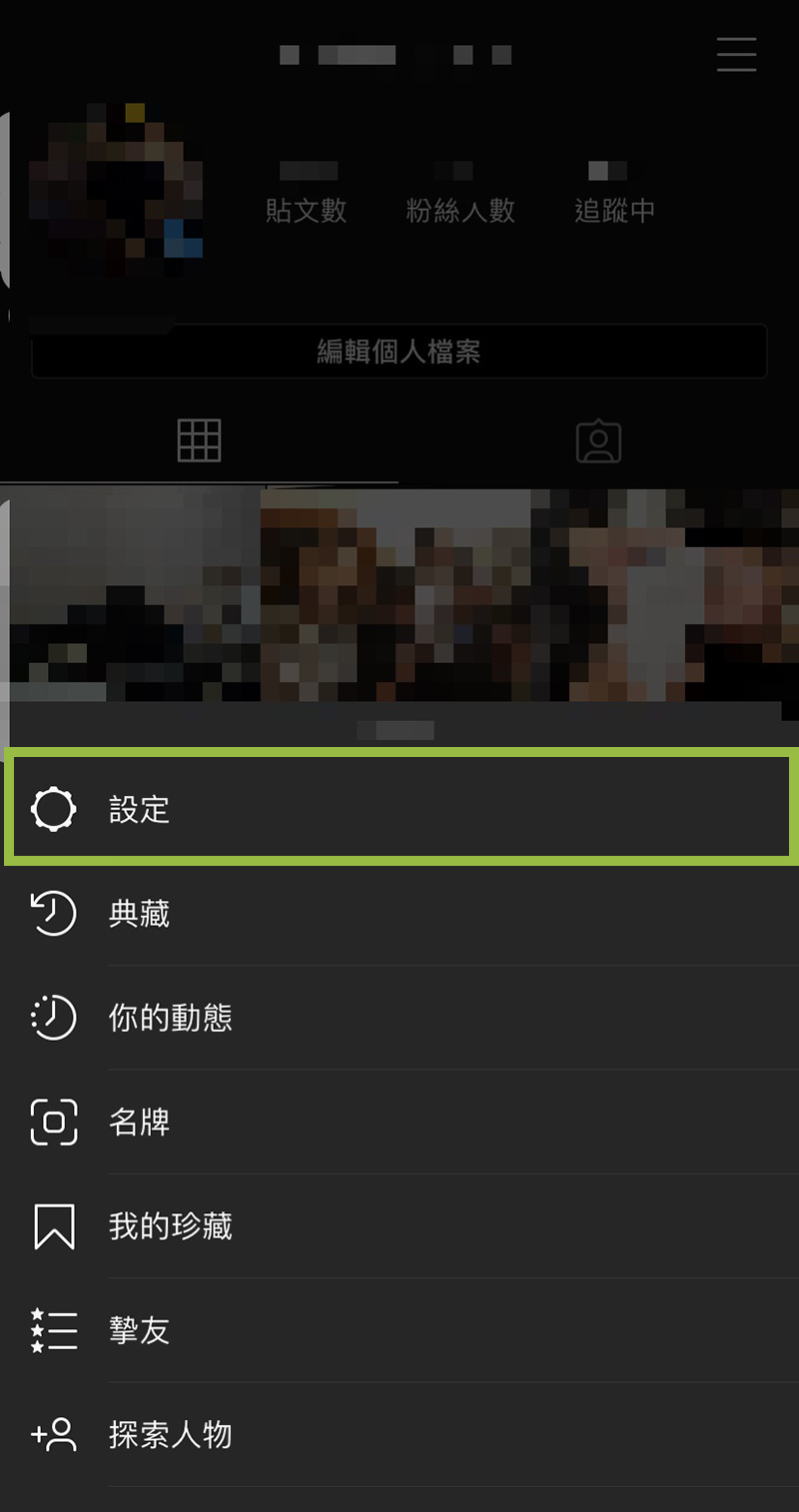
‣【 設定 】
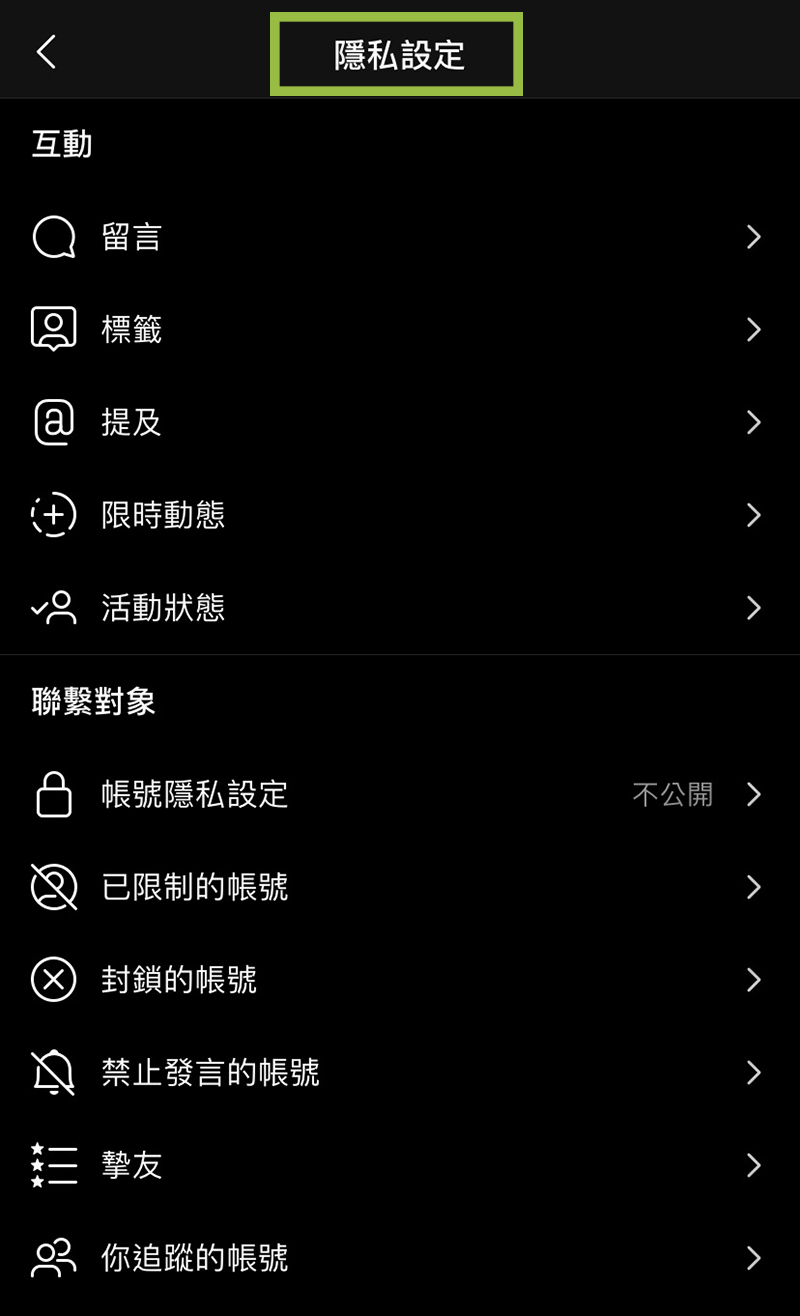
‣【 隱私設定 】
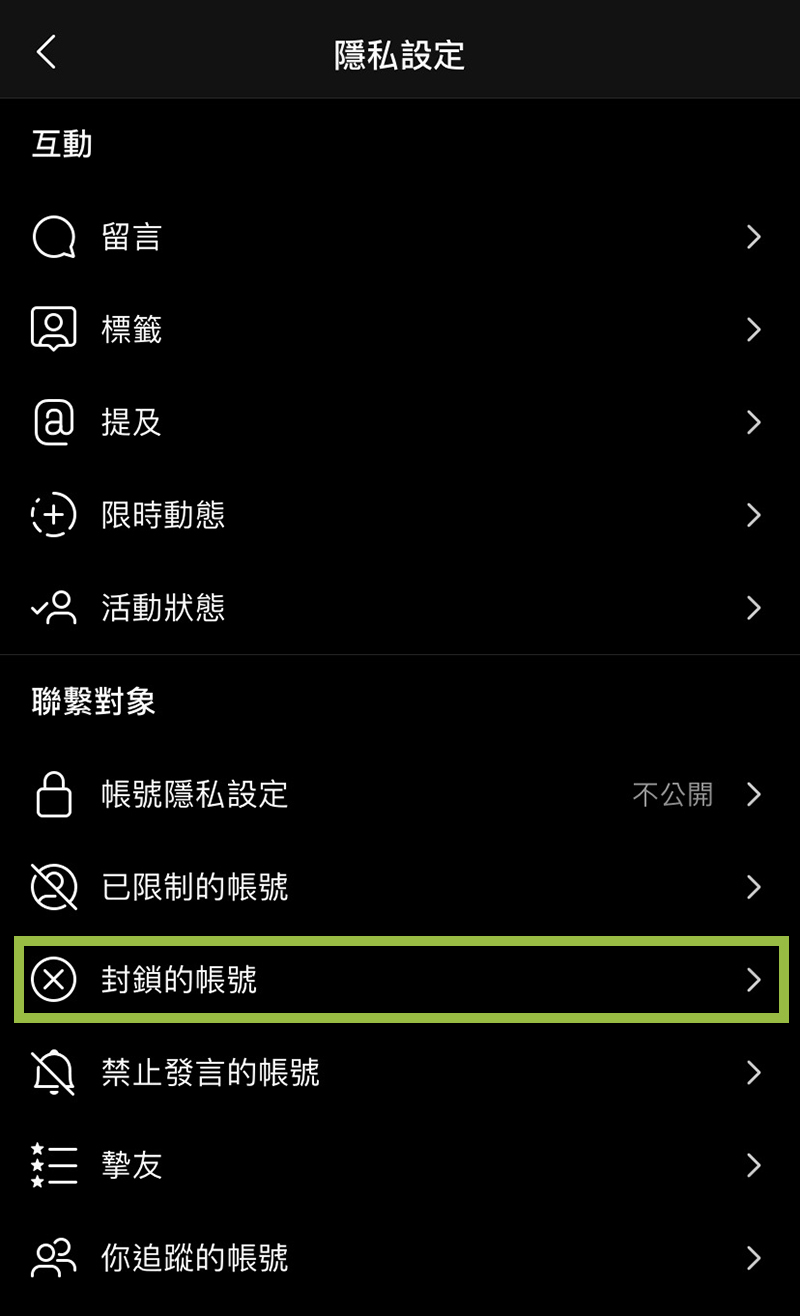
‣【 封鎖的帳號 】
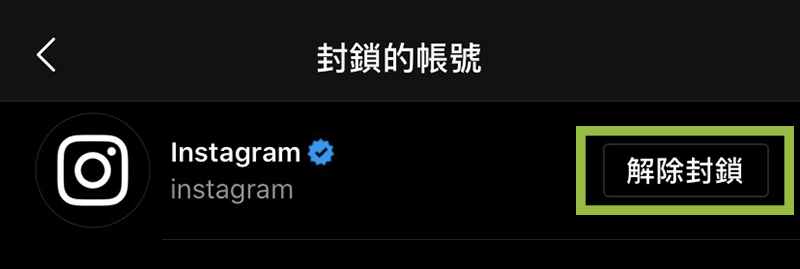
‣【 解除封鎖 】
『 反向查詢 』:
可以,透過第三方軟體可以抓出封鎖的數據,包含何時封鎖的。
【PERSKINN 博士新】品牌相關連結
社群相關連結
- 【PERSKINN 博士新】FB 粉絲團
- 【PERSKINN 博士新】官方LINE@
- 【PERSKINN 博士新】Youtube 頻道
- 【選擇障礙相談所】FB 社團